如何用AL绘制心形毕业纪念图
来源:网络收集 点击: 时间:2024-02-18【导读】:
已经到各大高校毕业季节了,想制作一个心形纪念图。品牌型号: Lenovo/联想启天M428系统版本:Windows 10软件版本:Adobe Illustrator CC 2019方法/步骤1/6分步阅读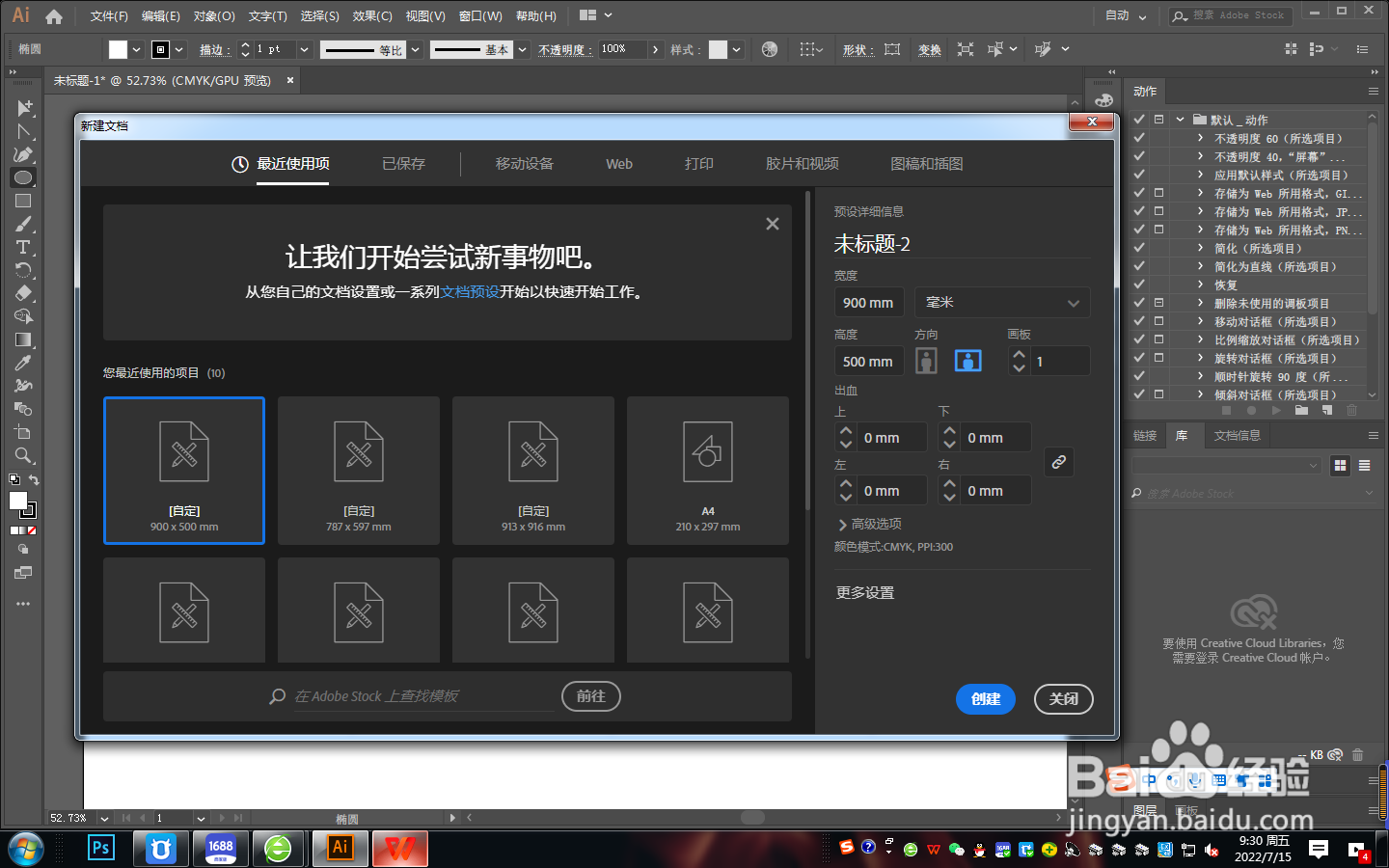
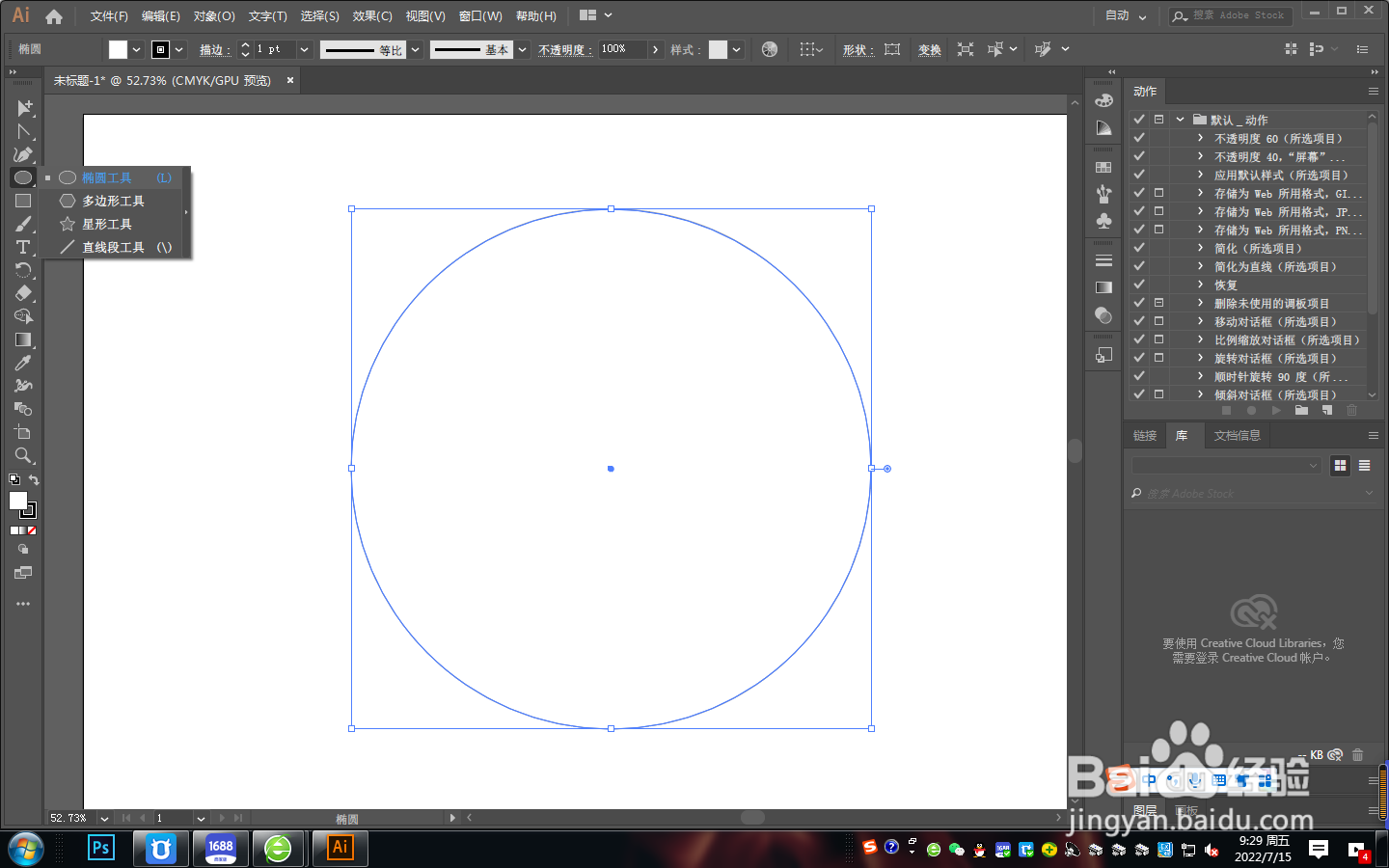
 2/6
2/6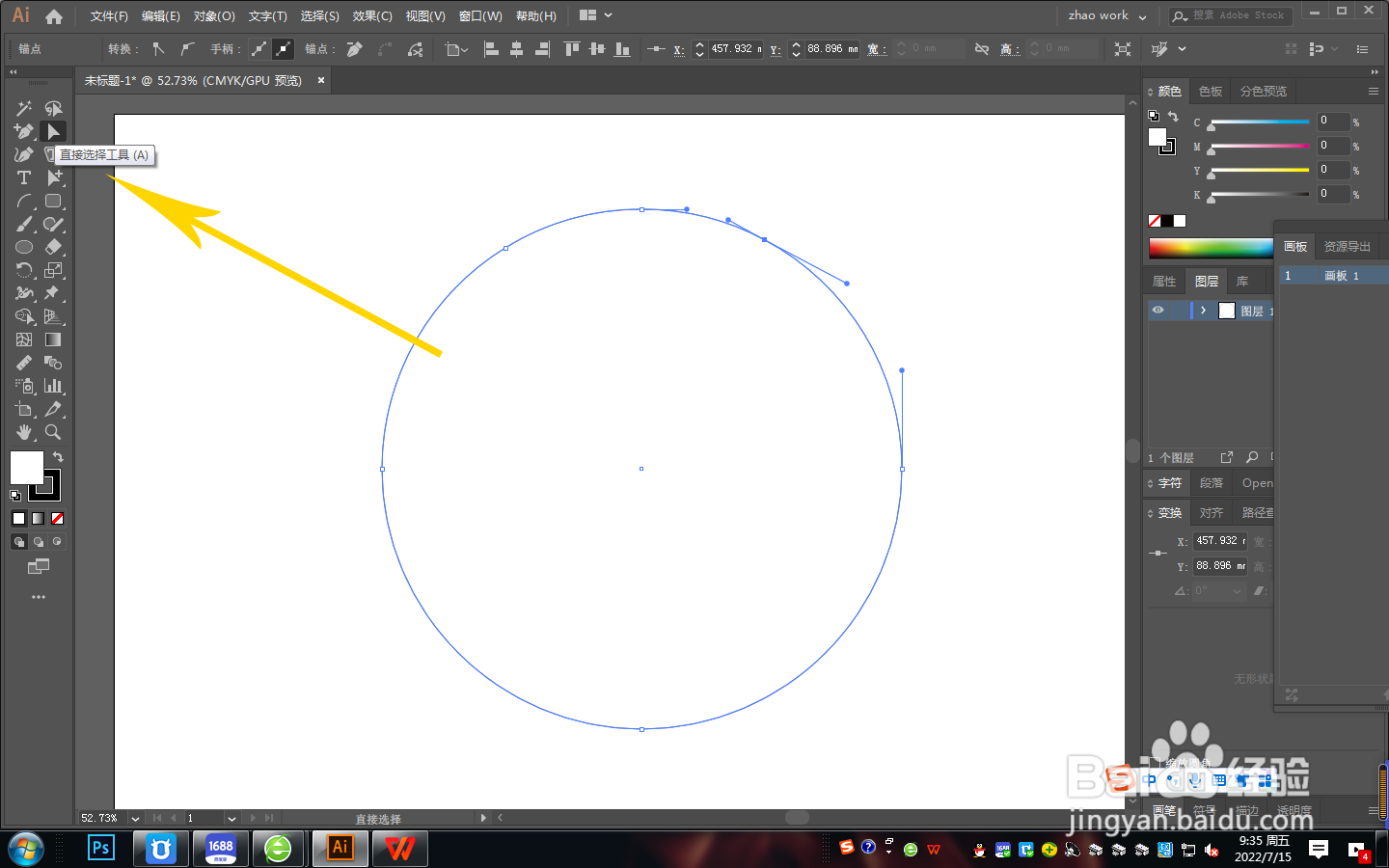
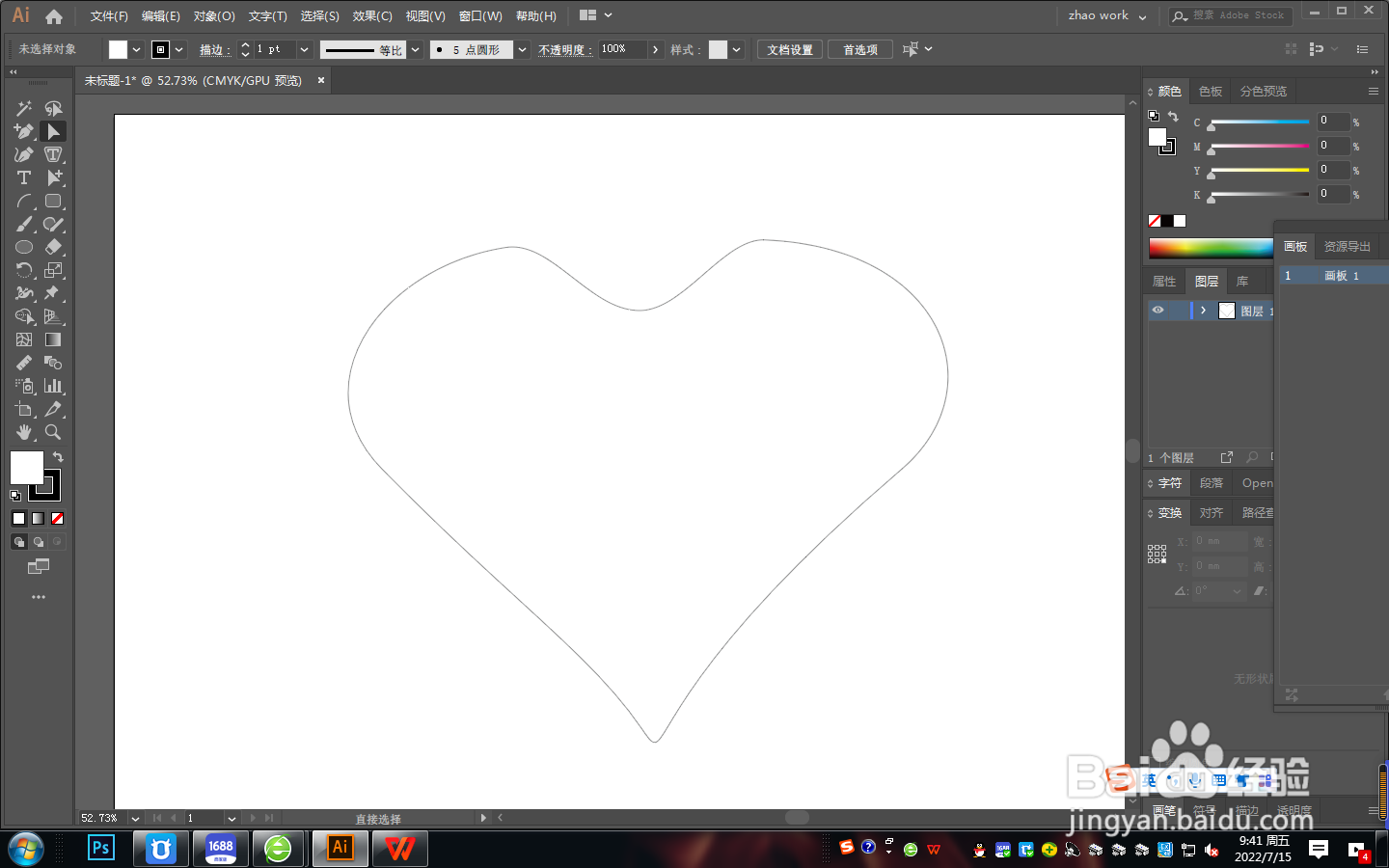
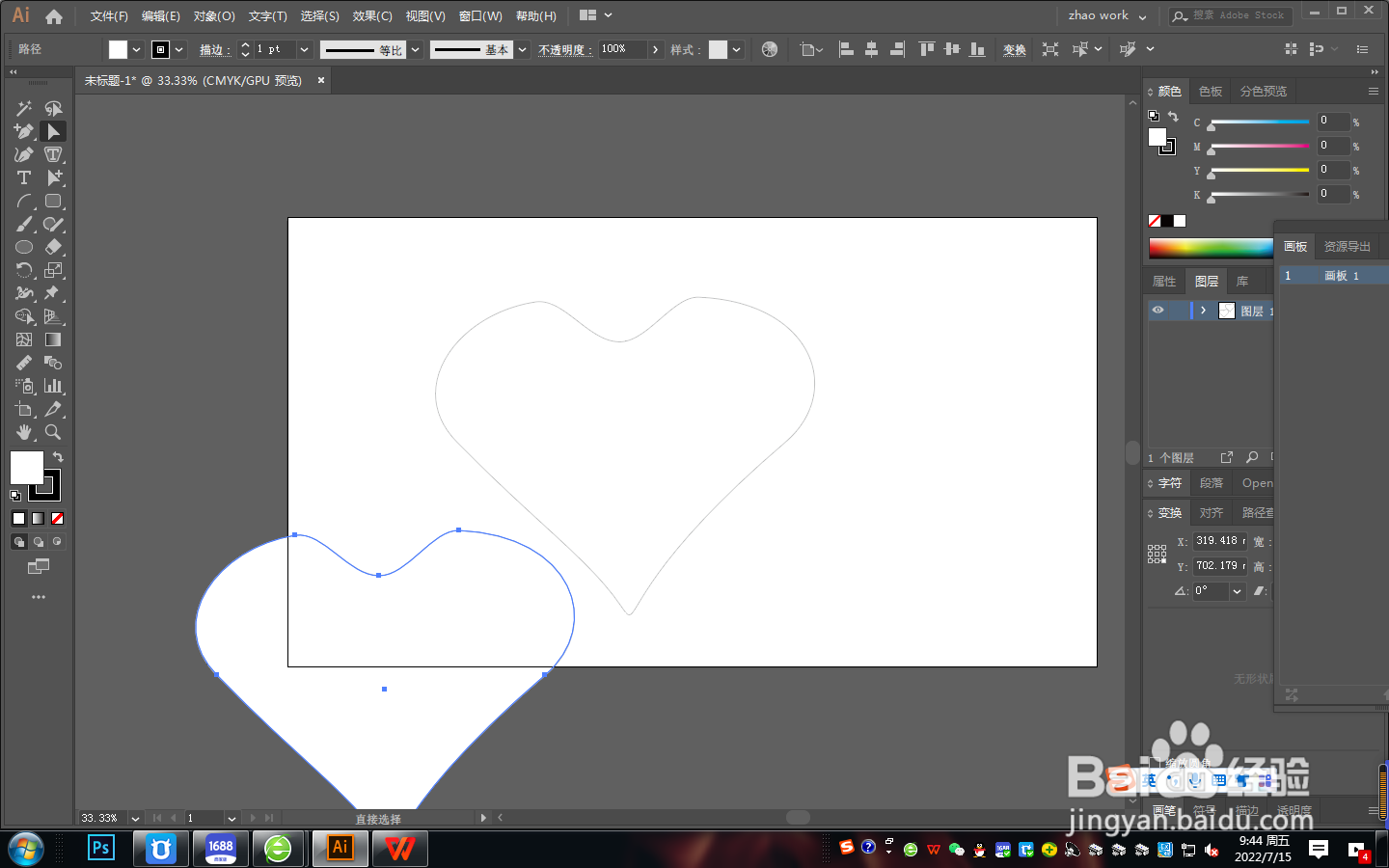 3/6
3/6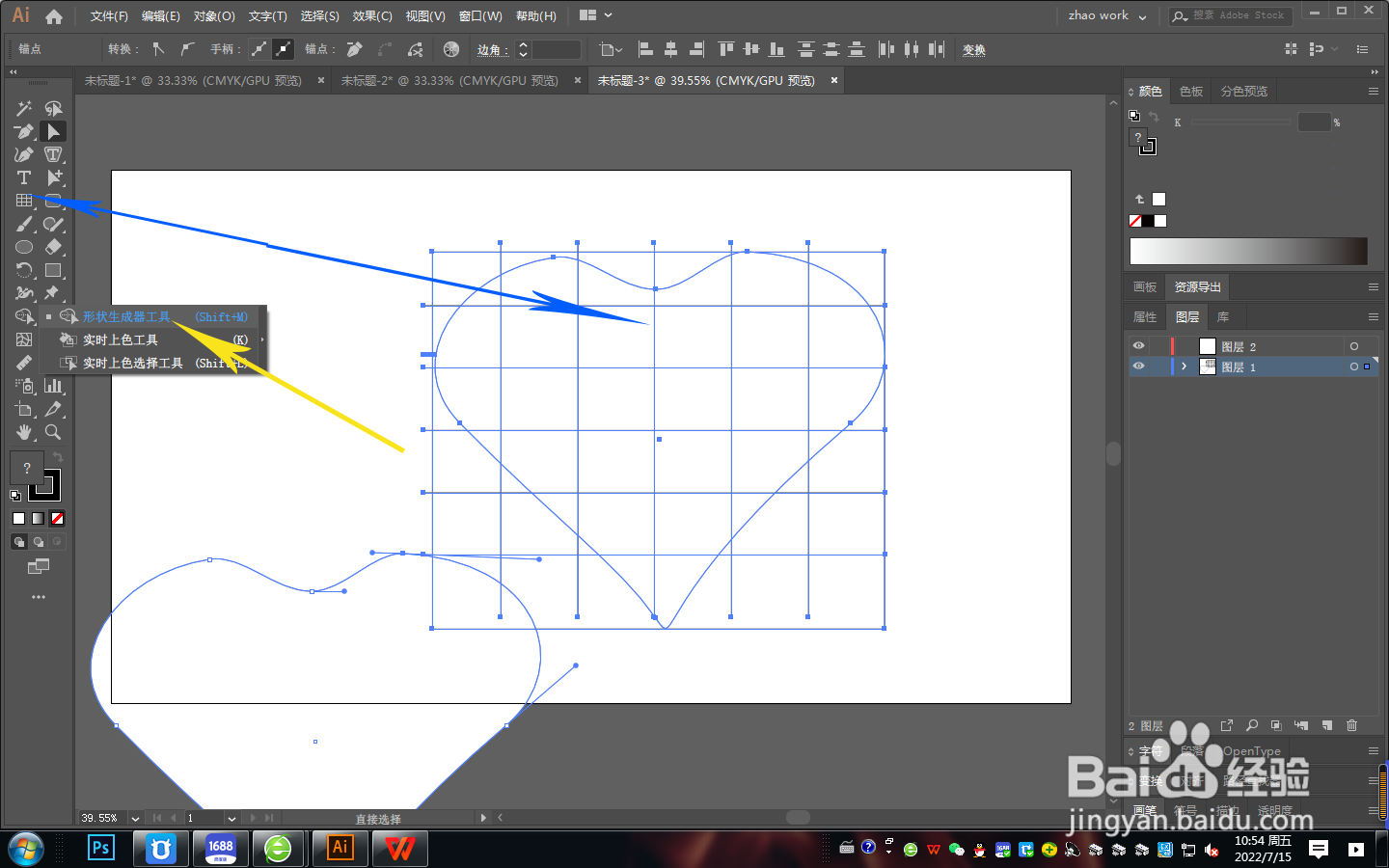
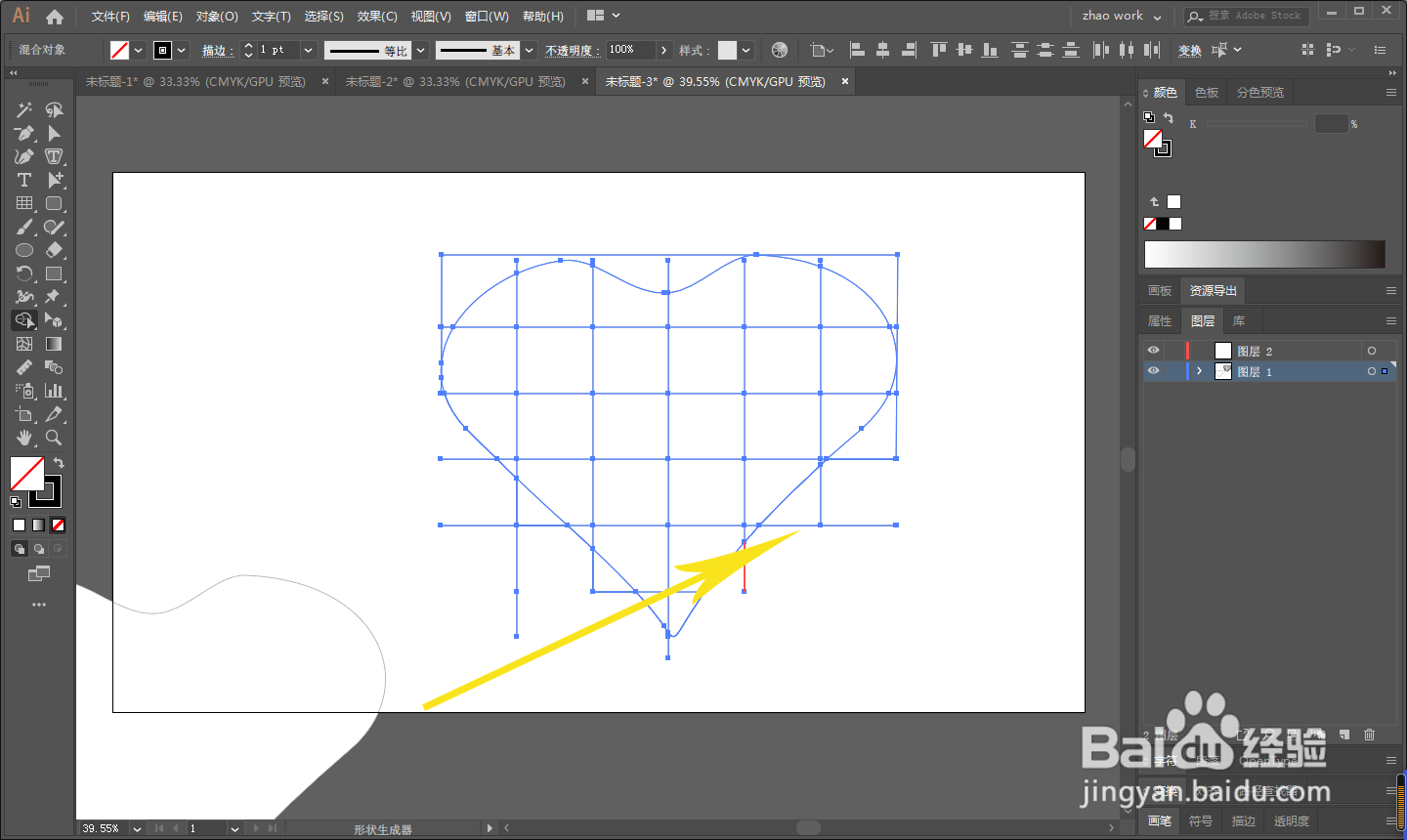
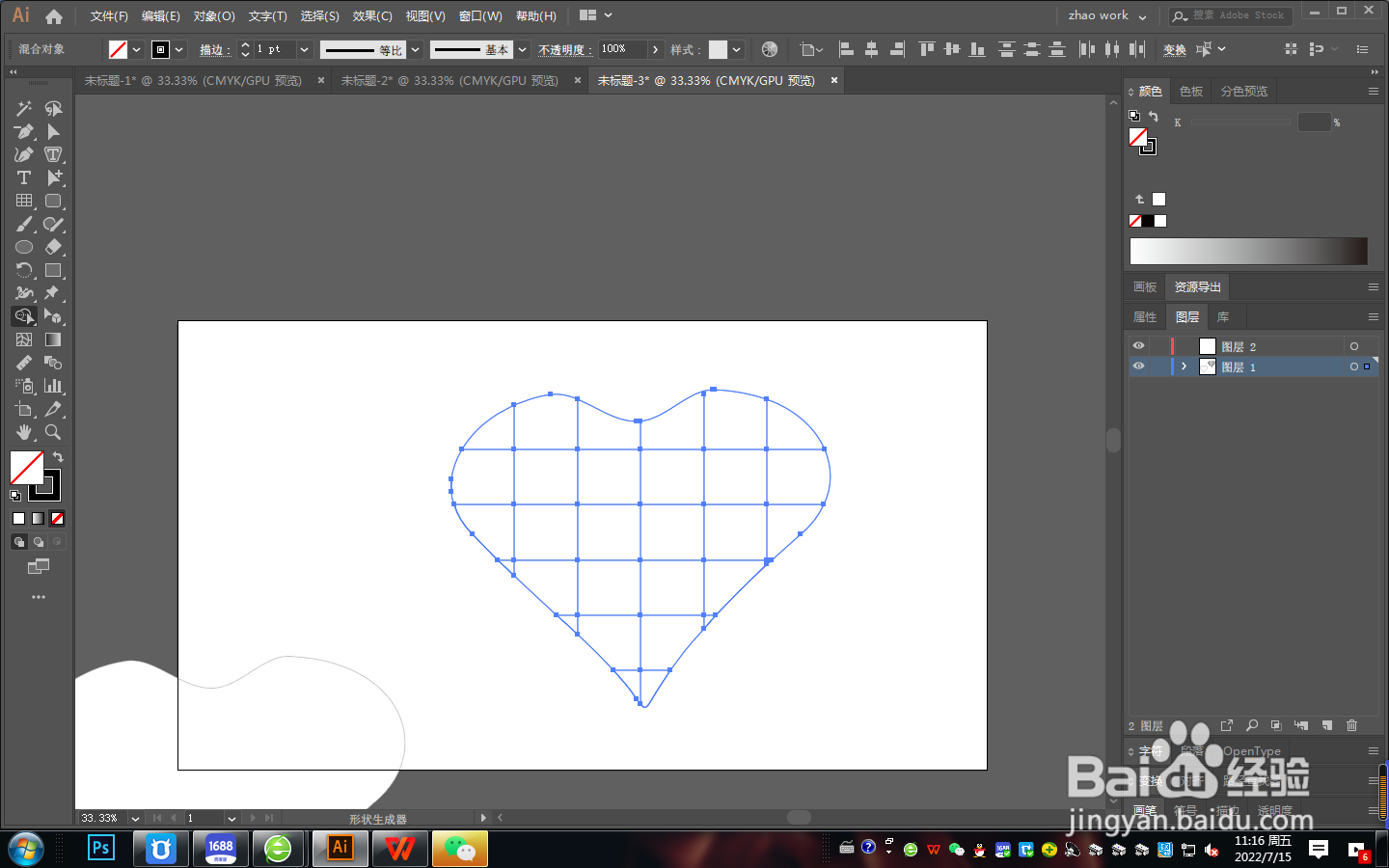
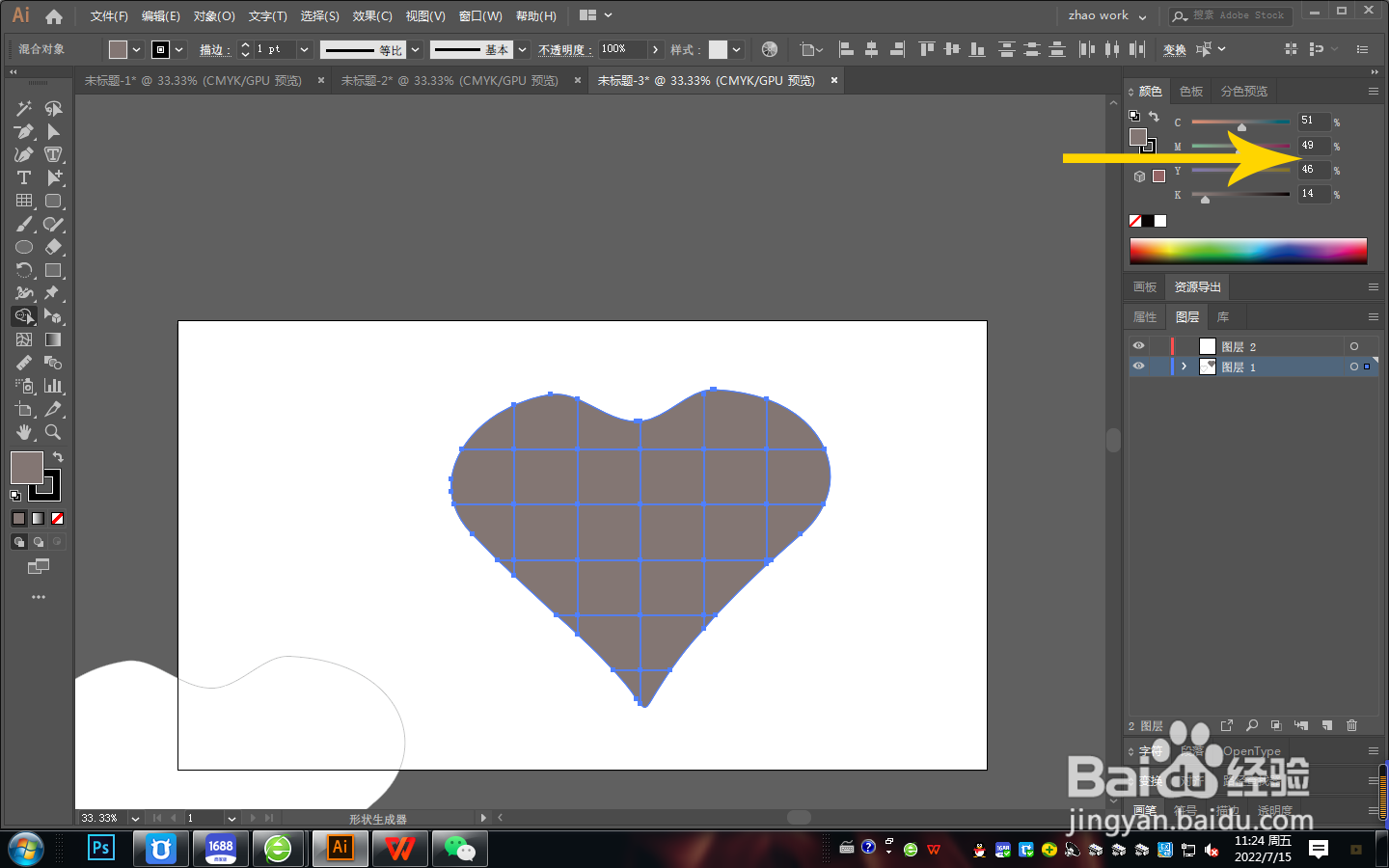 4/6
4/6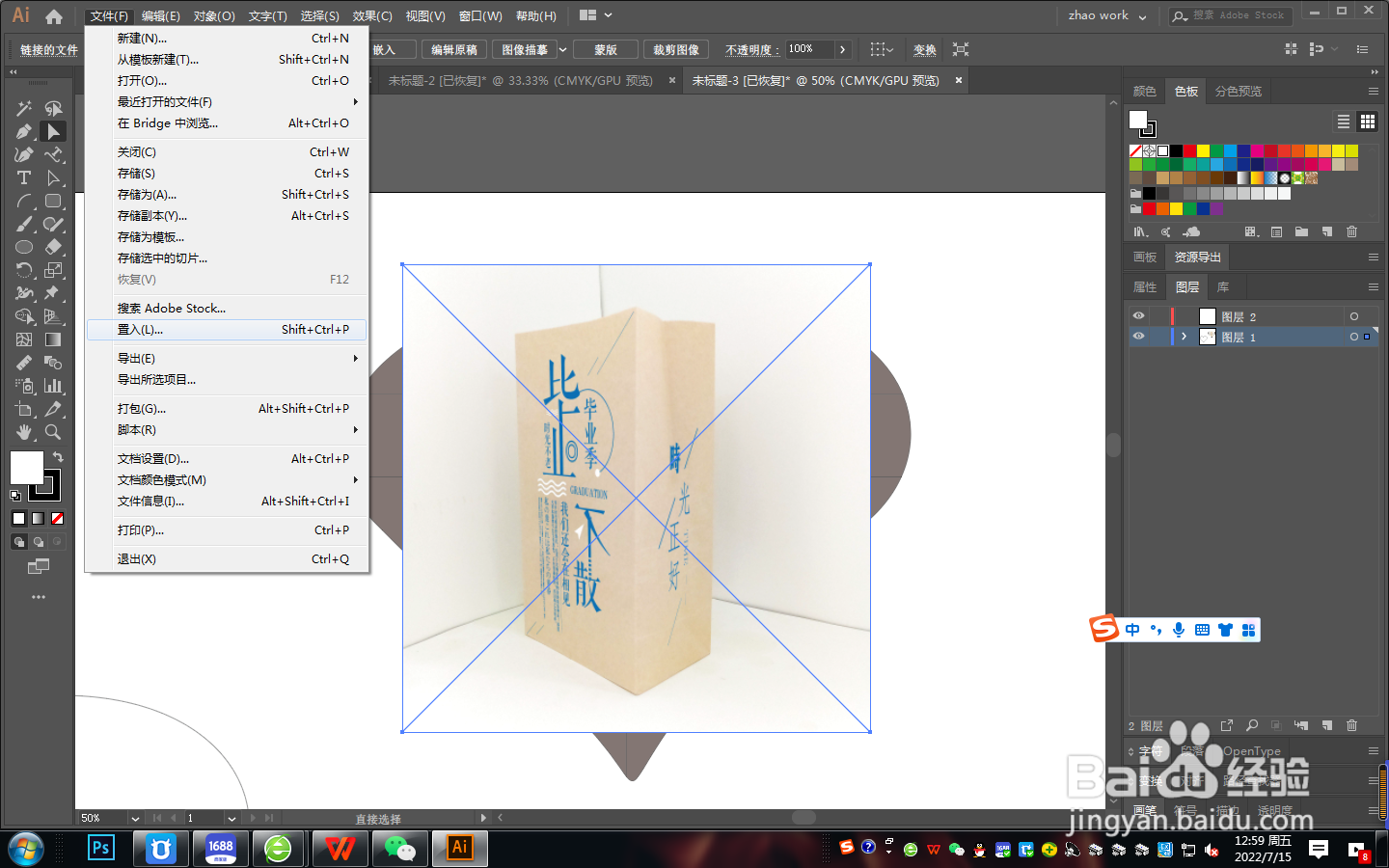
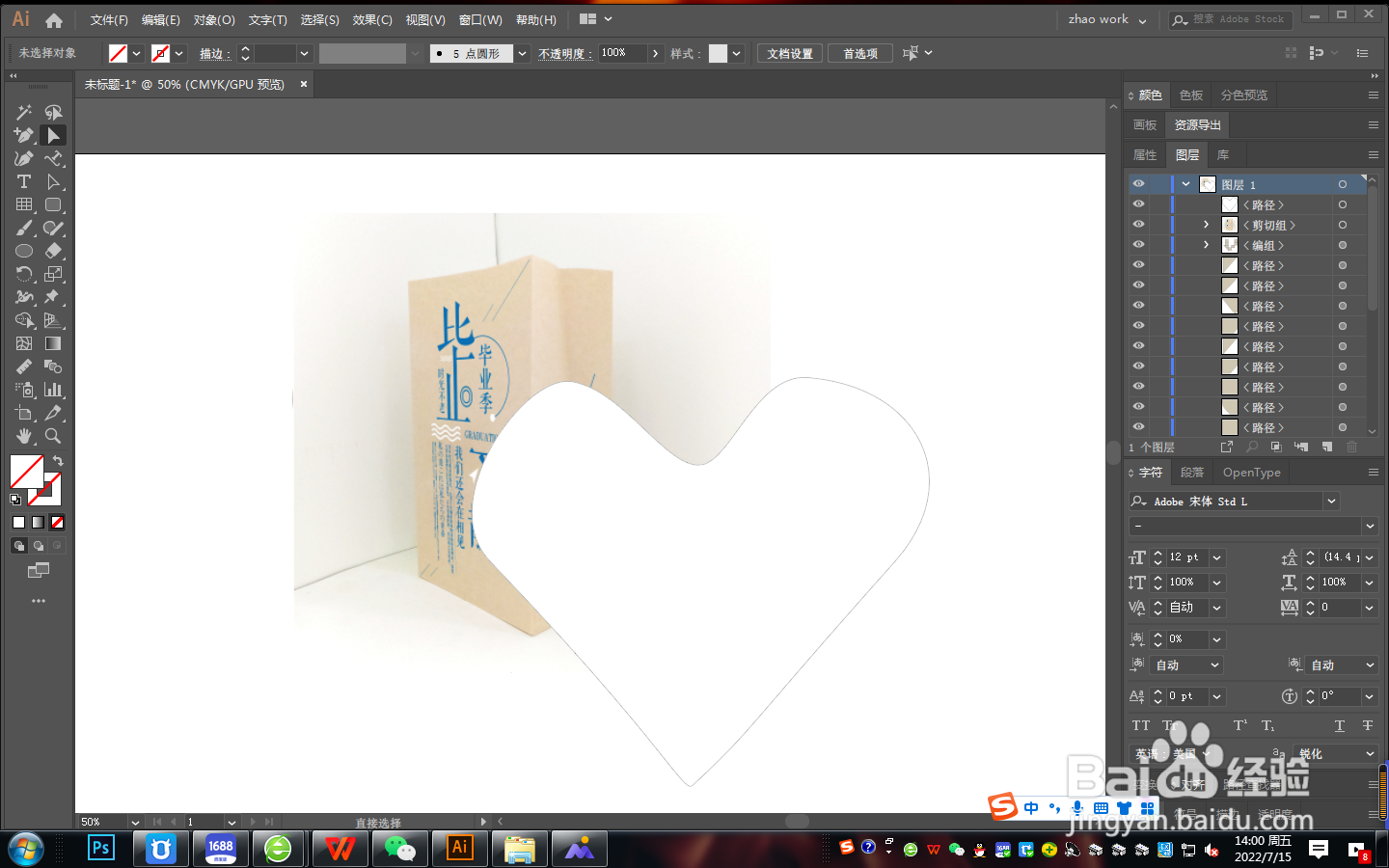
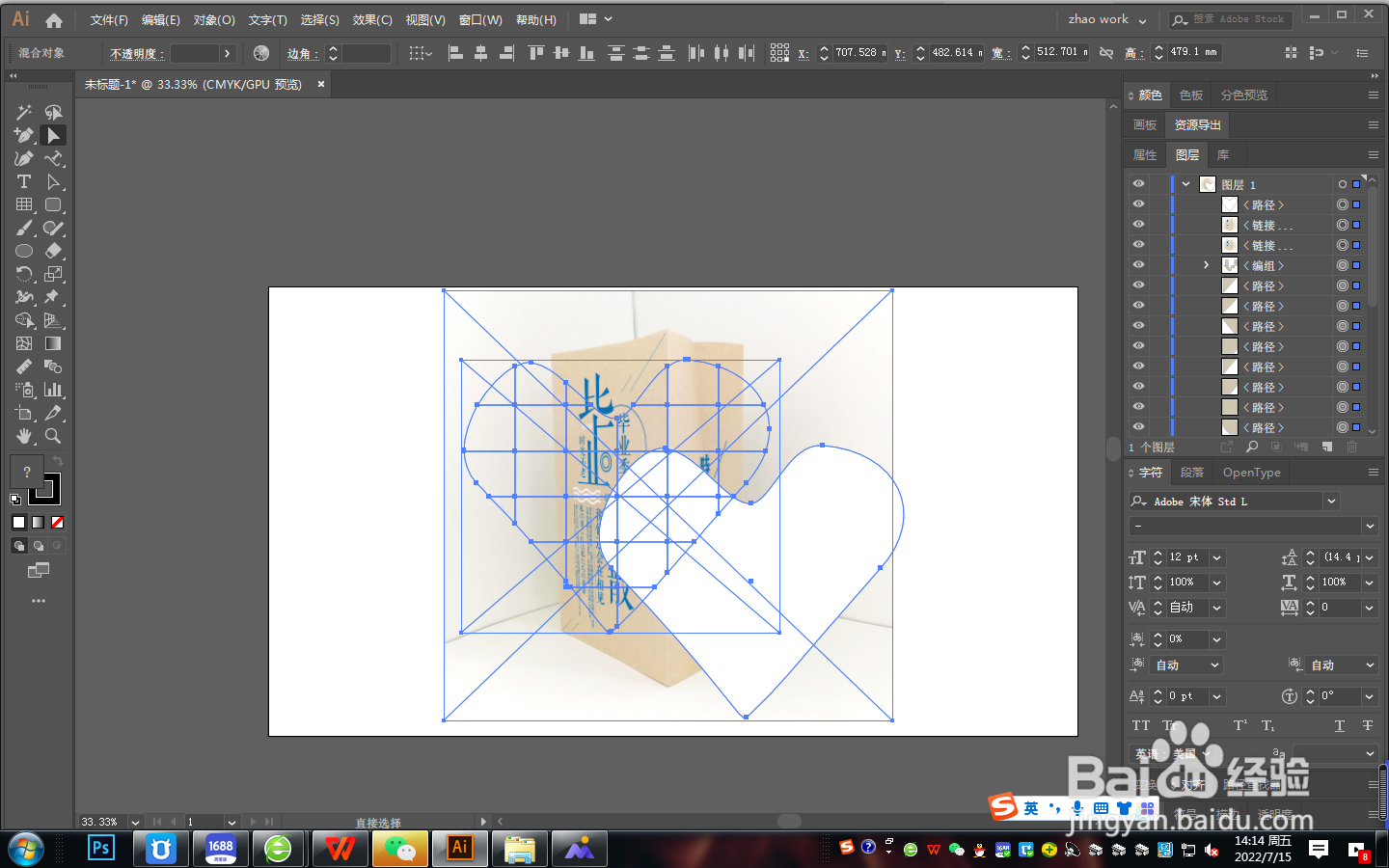 5/6
5/6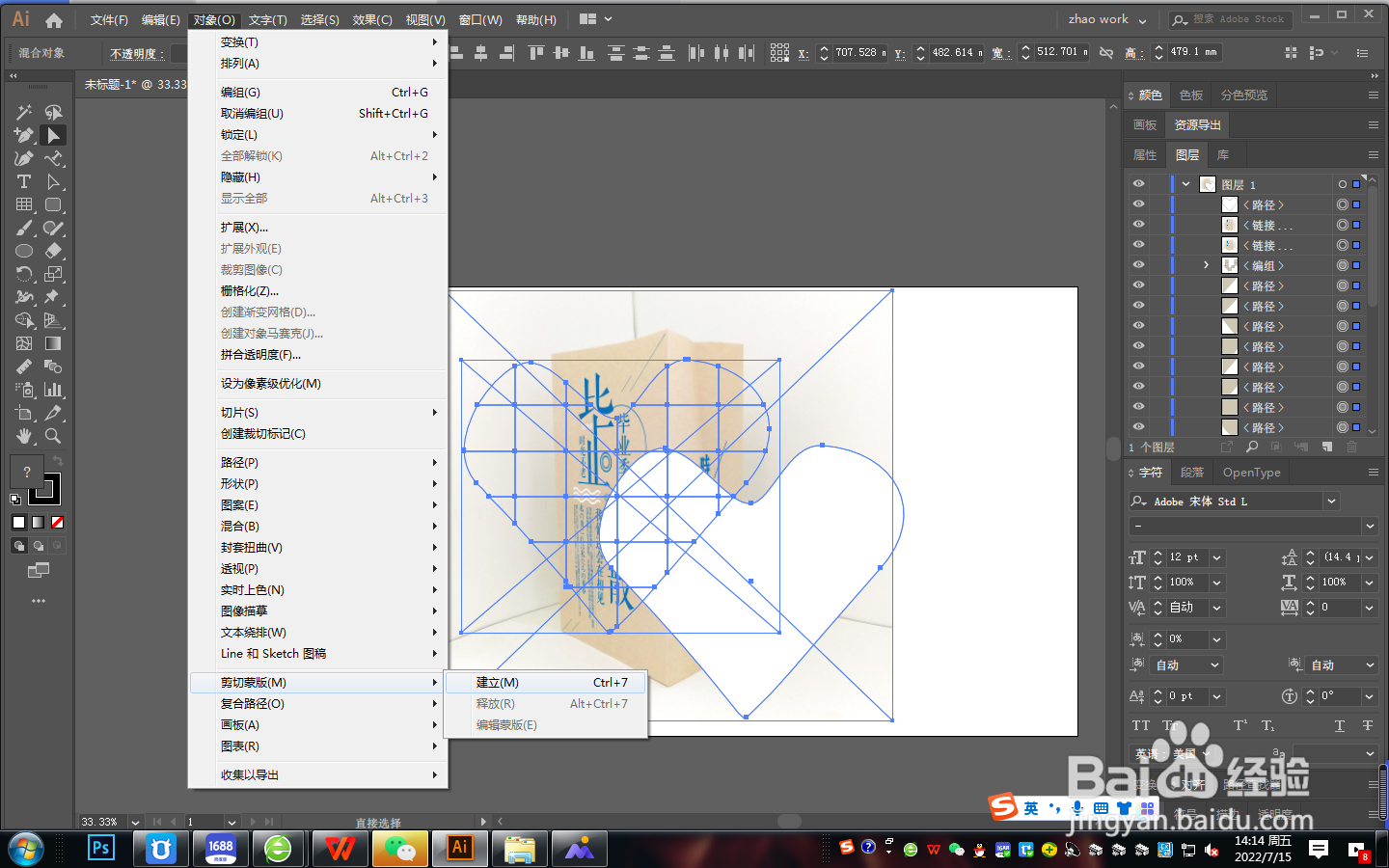
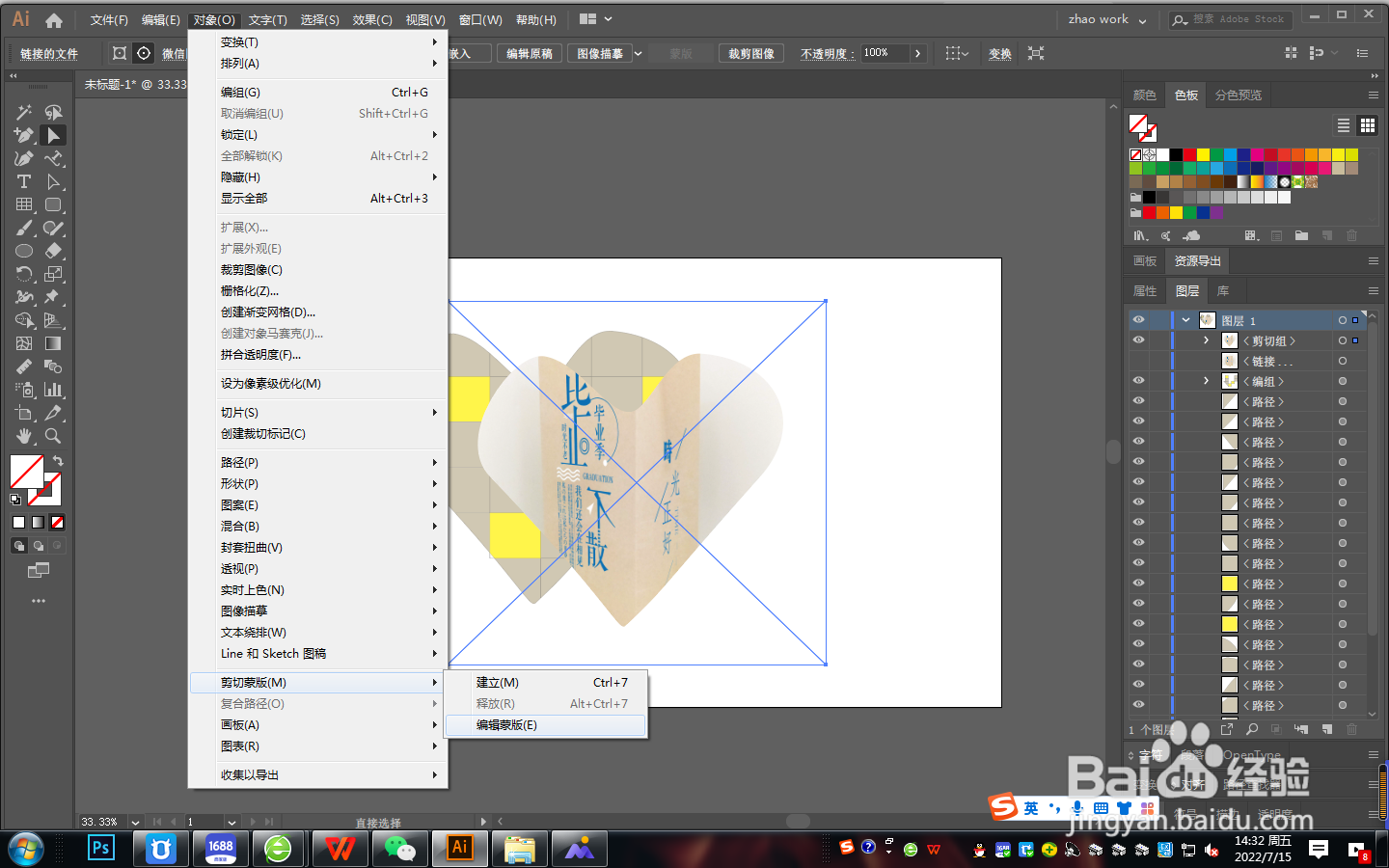
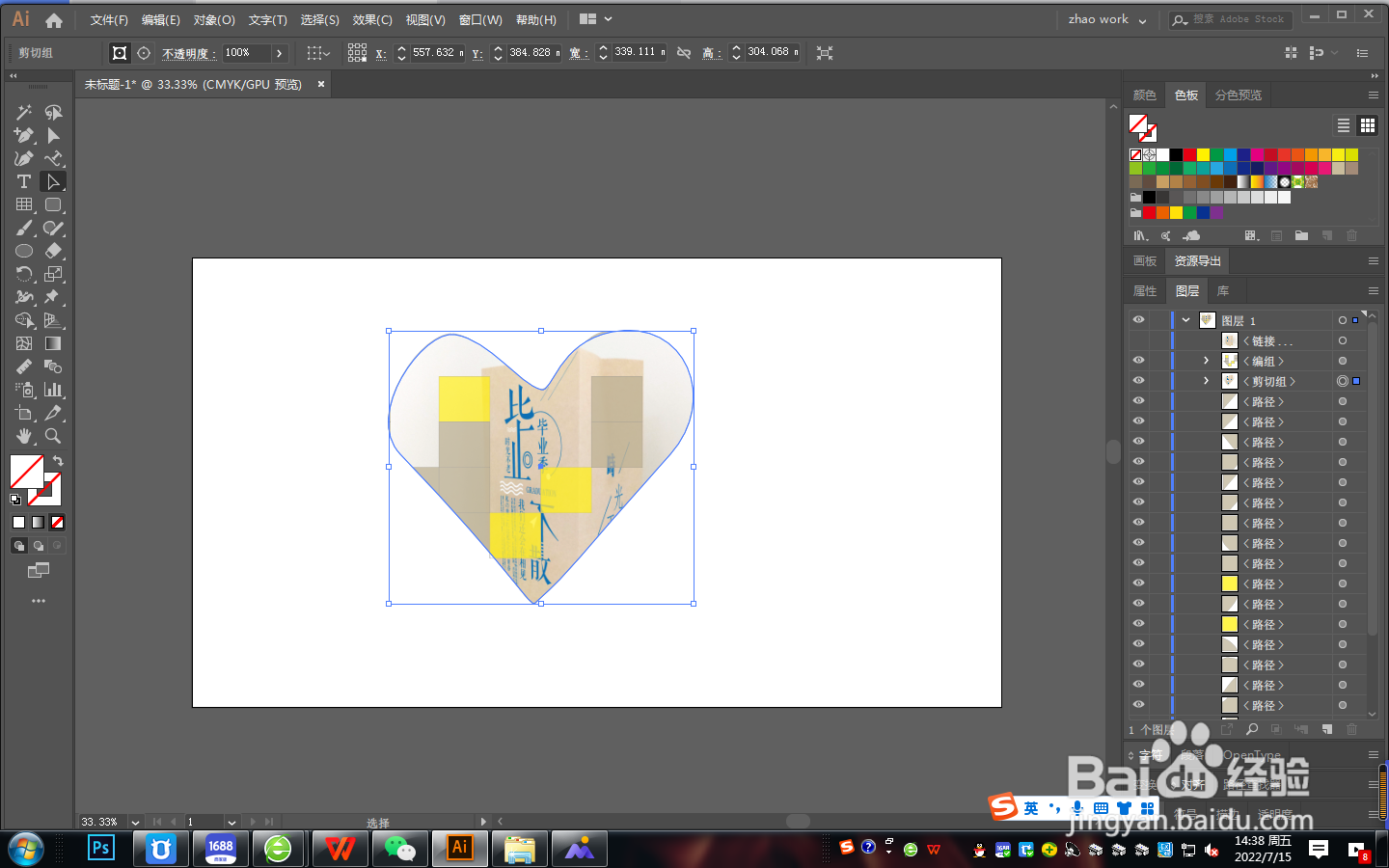 6/6
6/6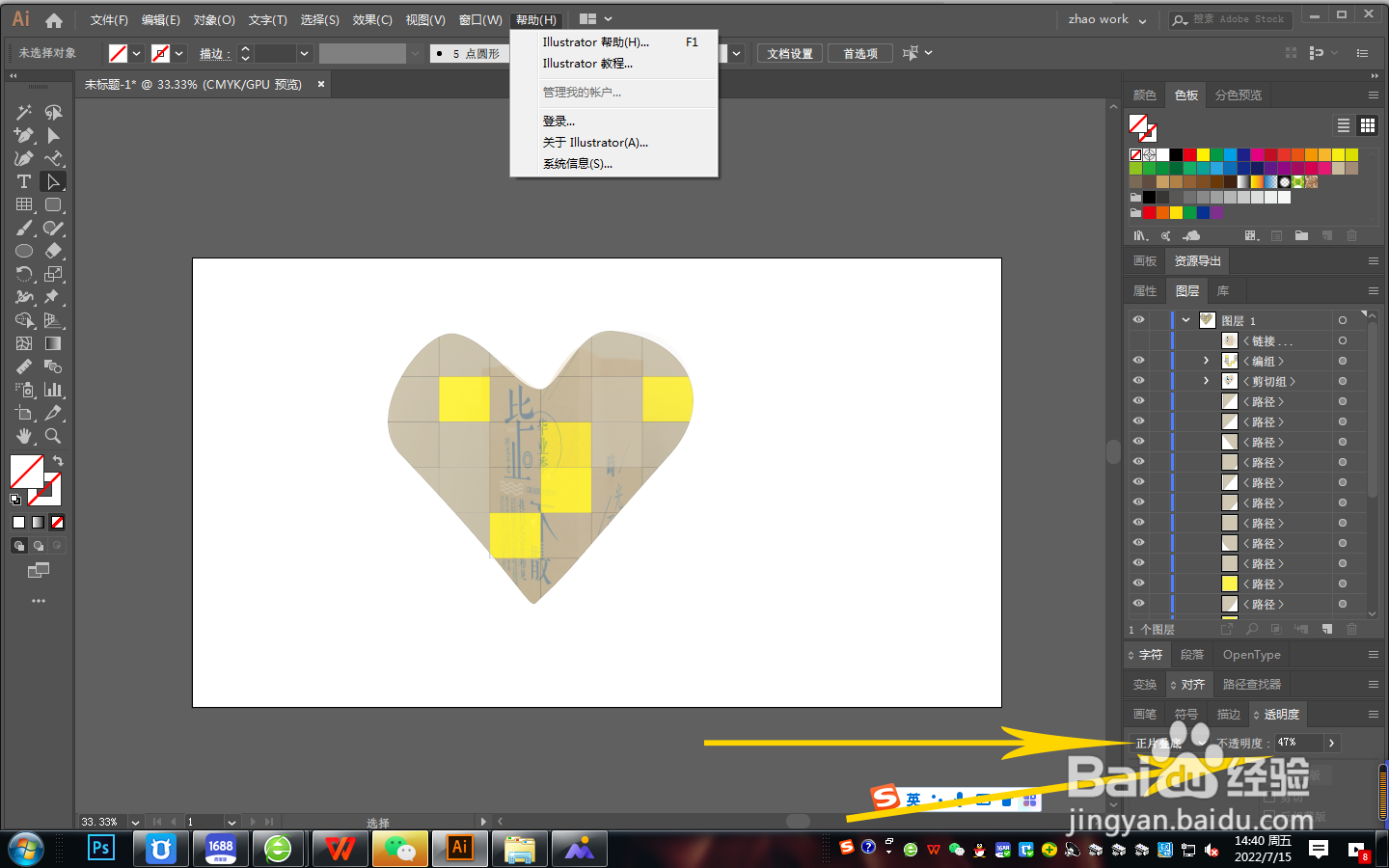
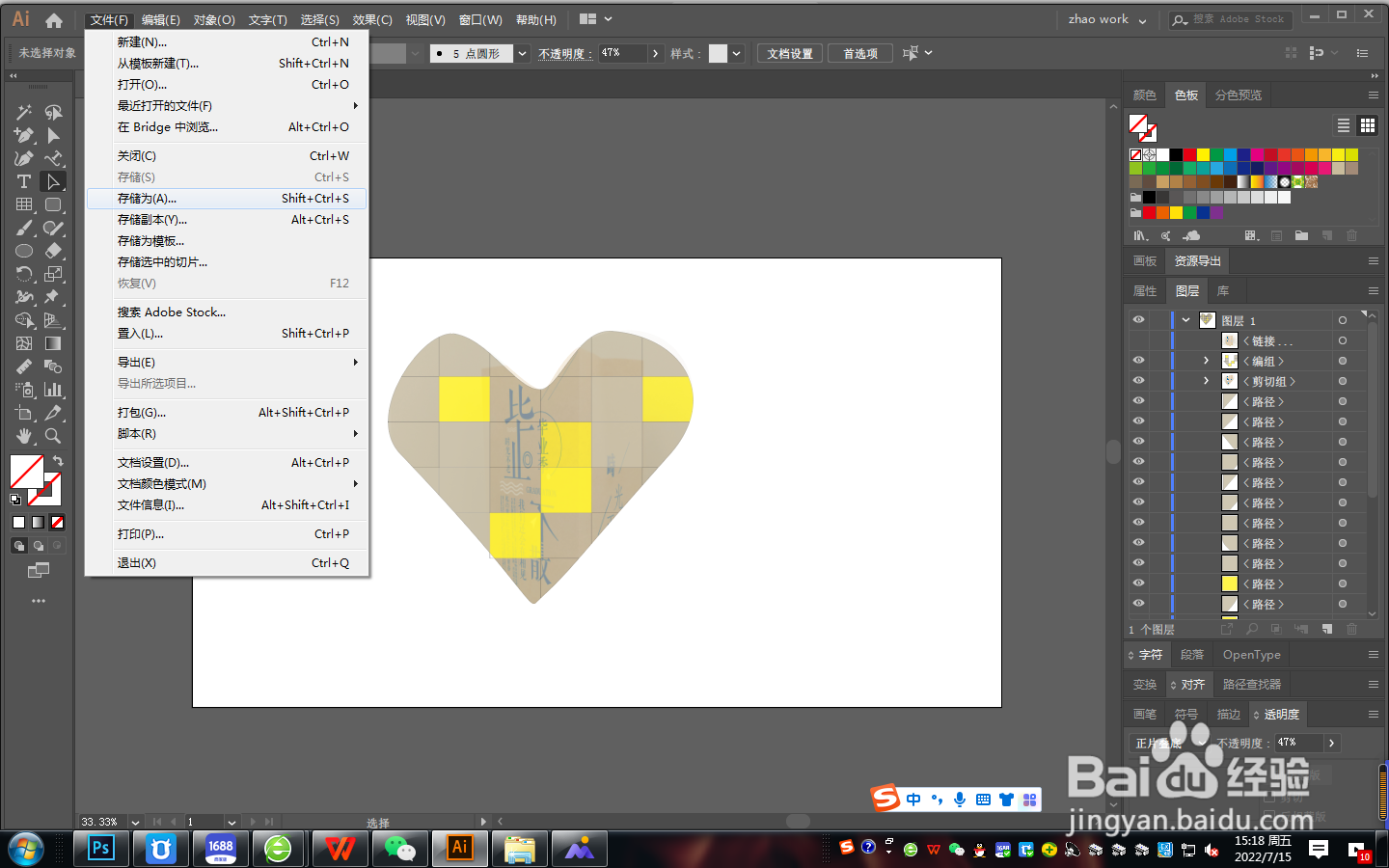
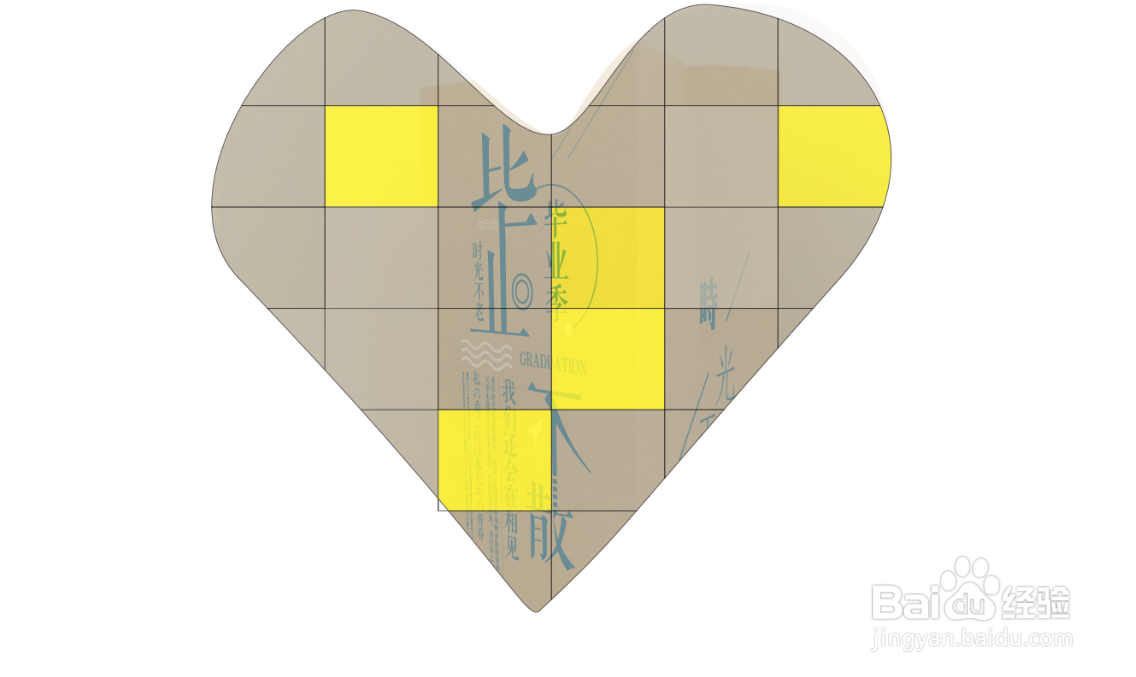
新建一个图层 我这里建的图层是 宽900高500的,这个可以根据个人情况进行新建。然后用椭圆工具,按住Shift键,画出一个正圆。
然后点击左侧工具栏中 添加锚点工具,在圆上添加2个锚点。如图所示。
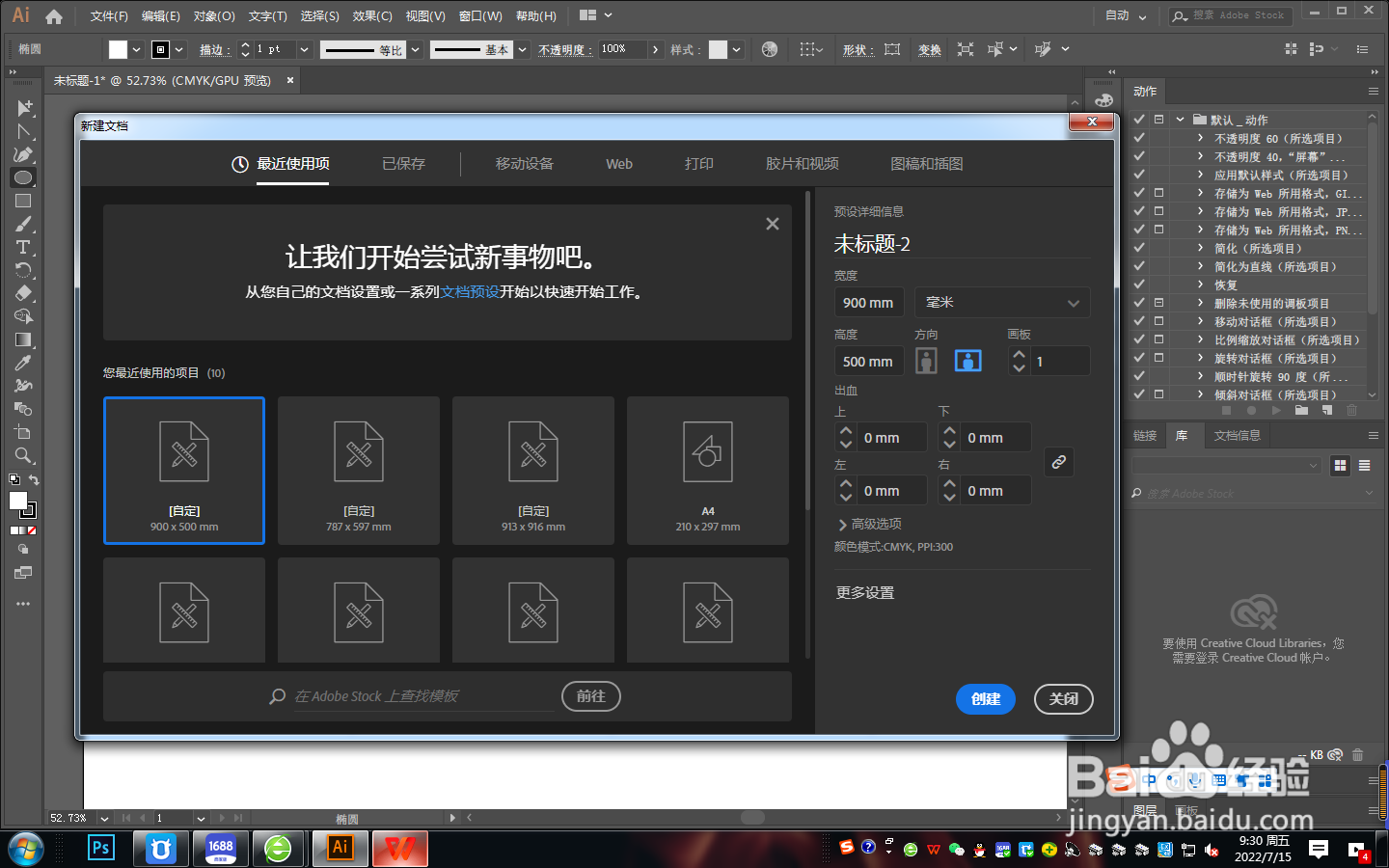
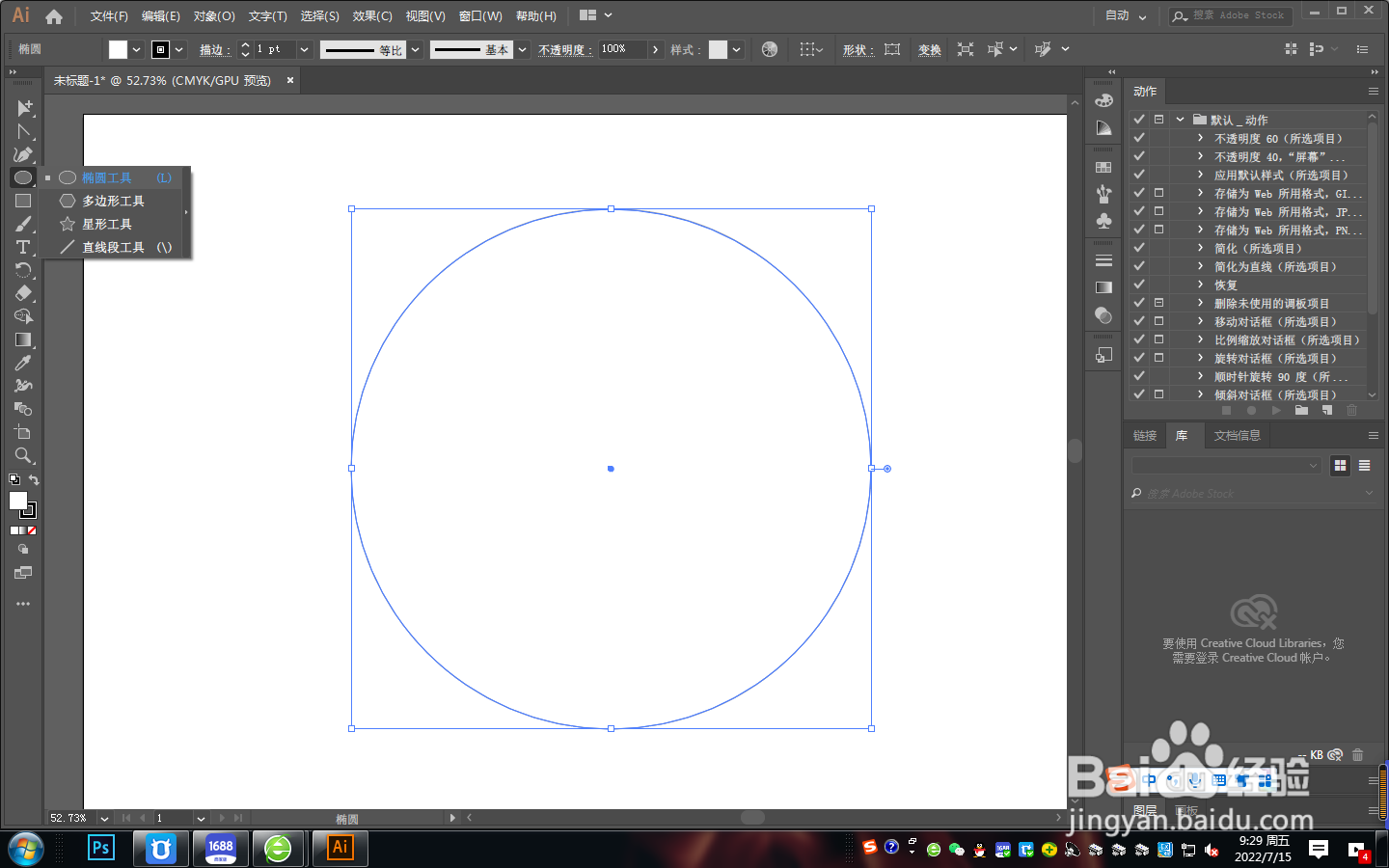
 2/6
2/6选择左侧工具栏中的直接选择工具 ,把刚才的圆形调整成 心形 样子(如图)。
然后按住Alt键,点击鼠标左键拖动 心形 ,复制一个新的 心形,放旁边备用。
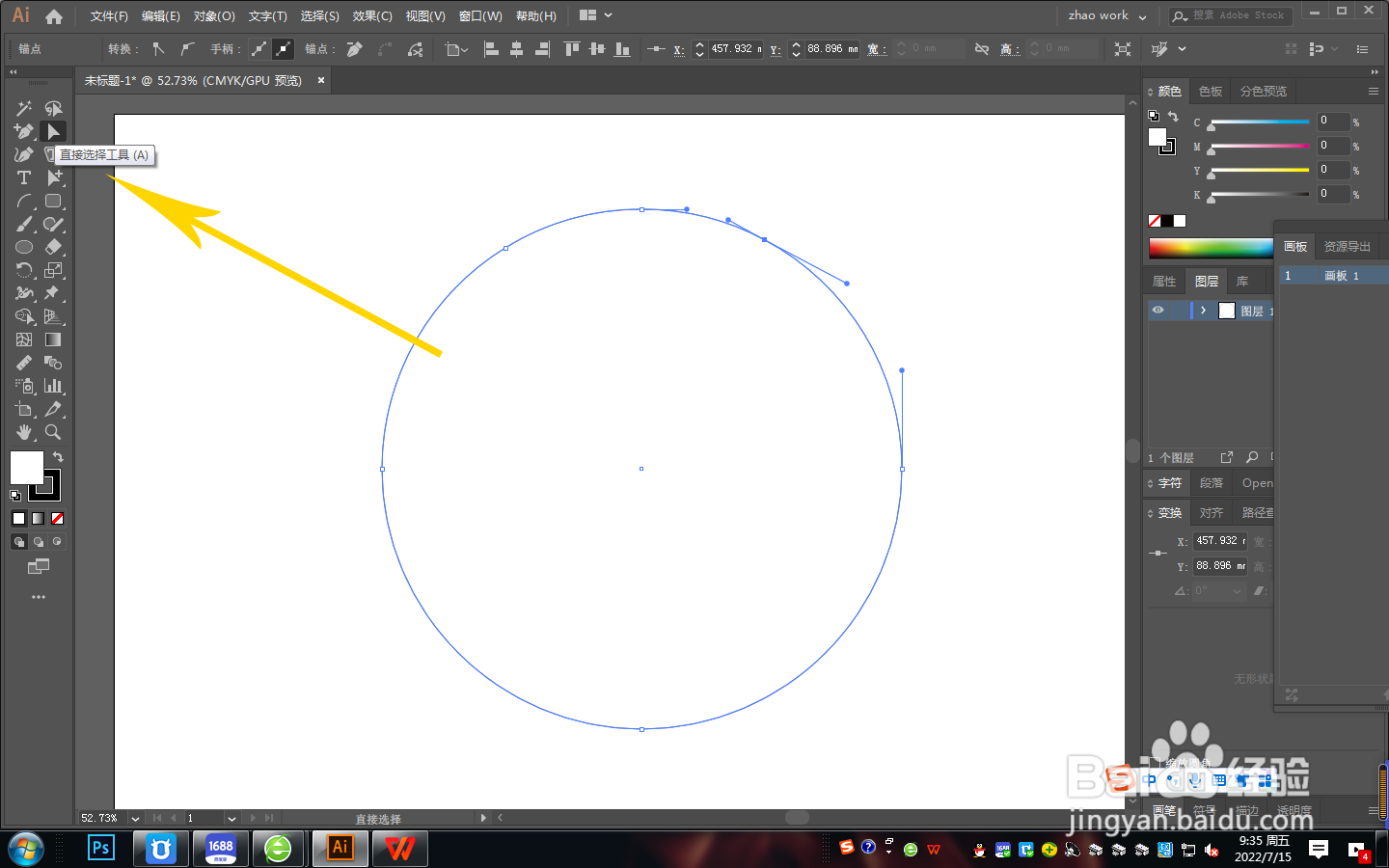
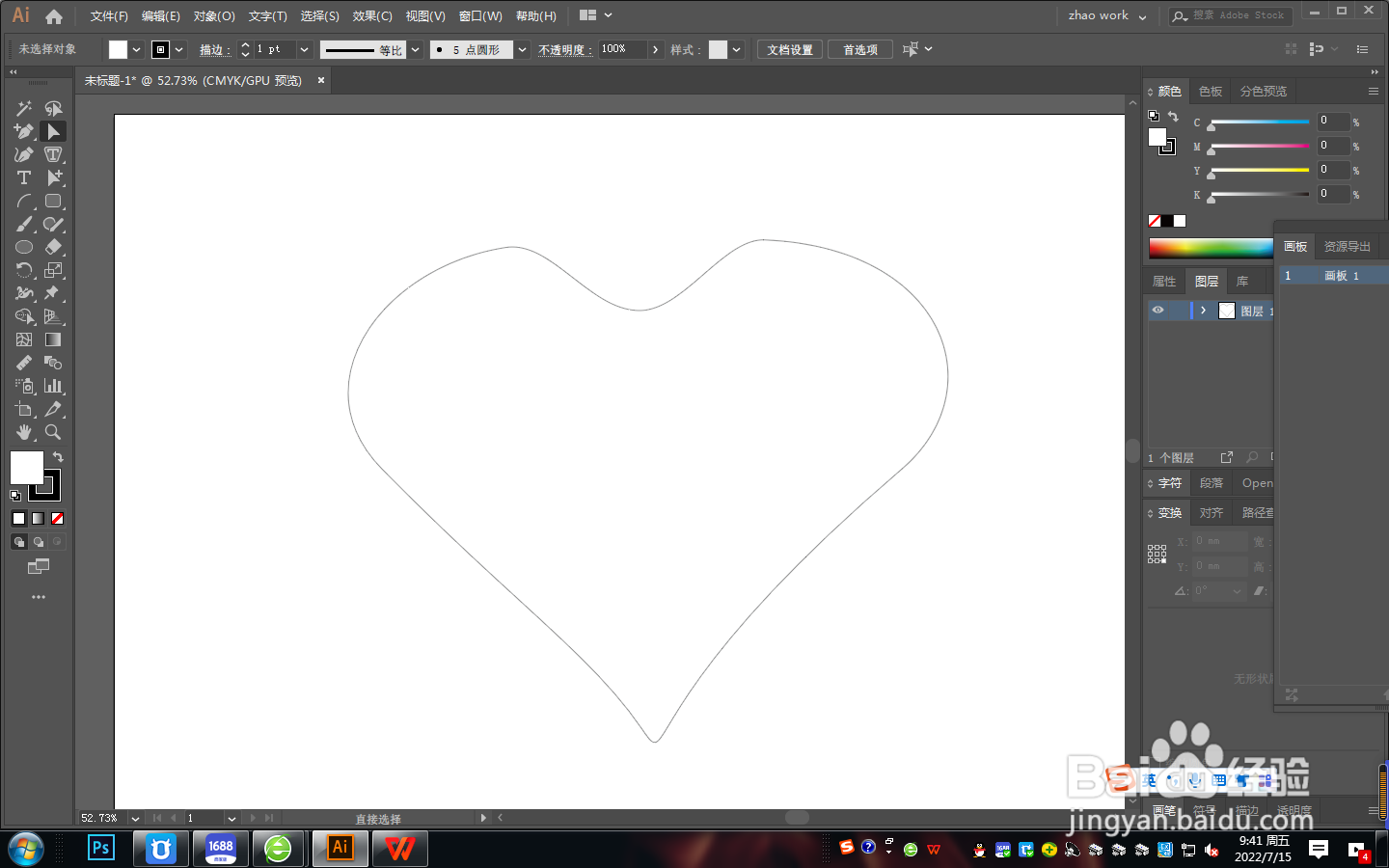
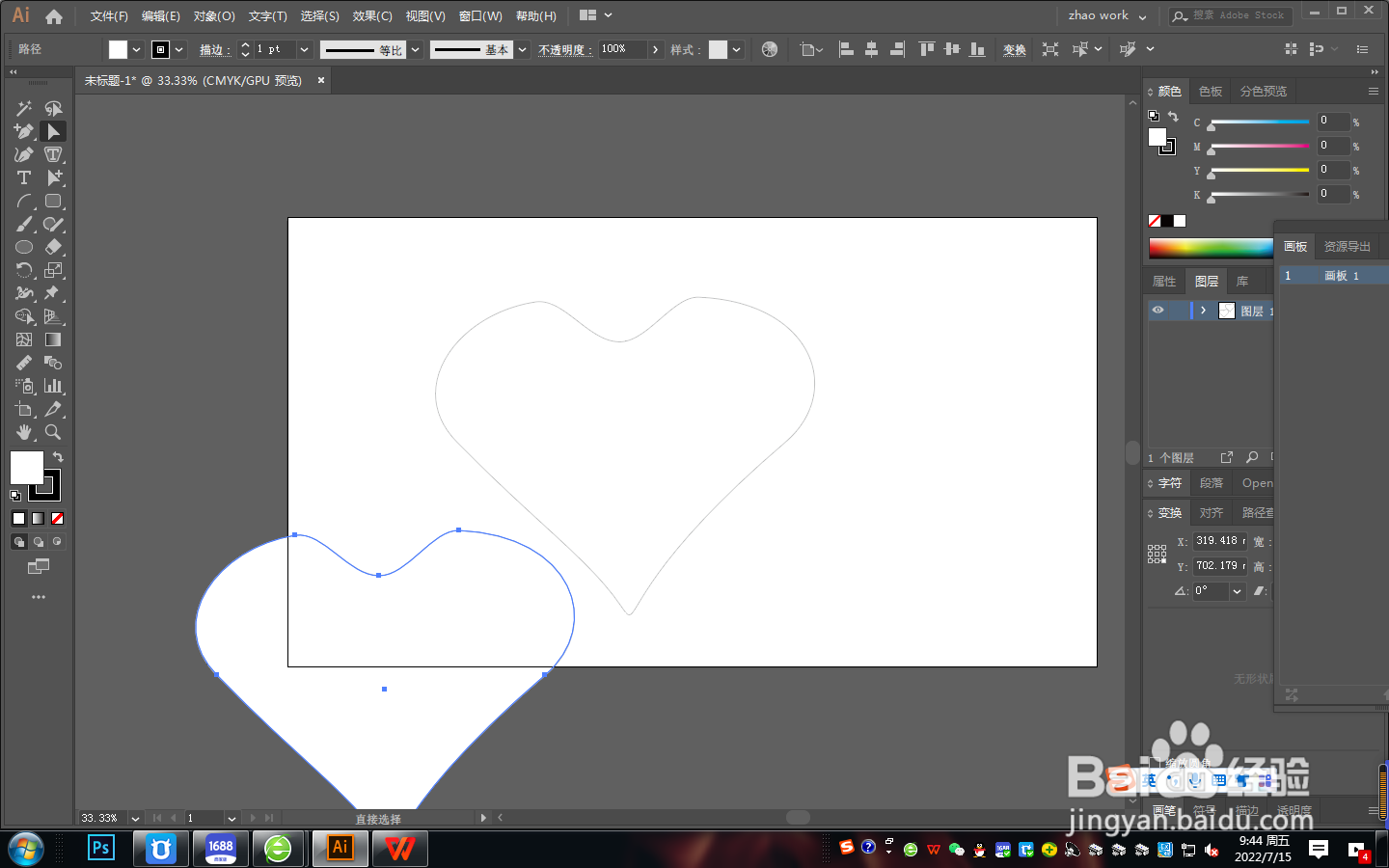 3/6
3/6选左侧工具栏中的使用【矩形网格工具】在心形上面绘制网格。(如图)
框选网格与心形,使用【形状生成器工具】,按住Alt键在心形以外的网格上单击鼠标将其删除。
然后再一次使用【形状生成器工具】将填充色设置为(C:51,M:49,Y:49,K:14),在网格中单击进行填色。
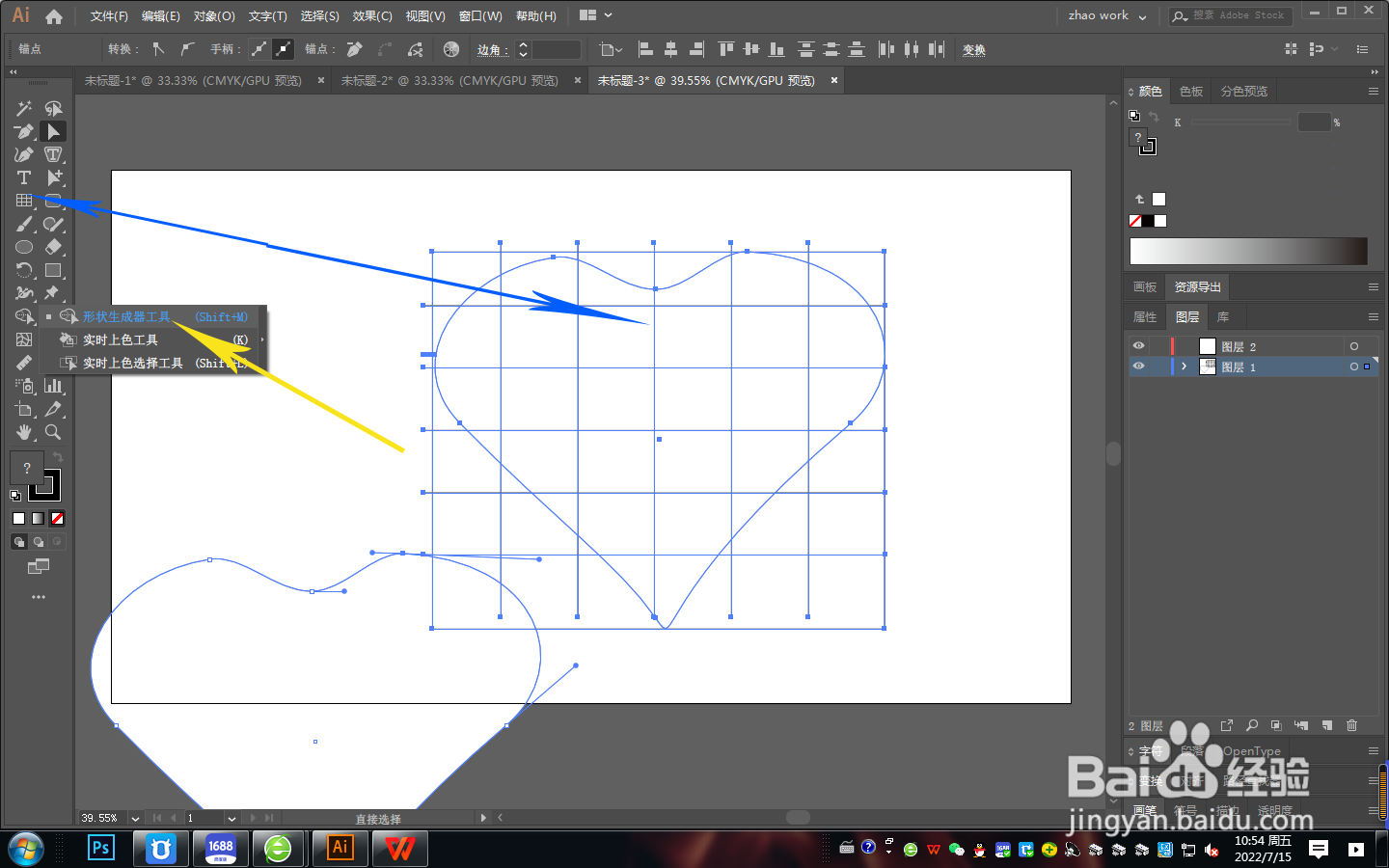
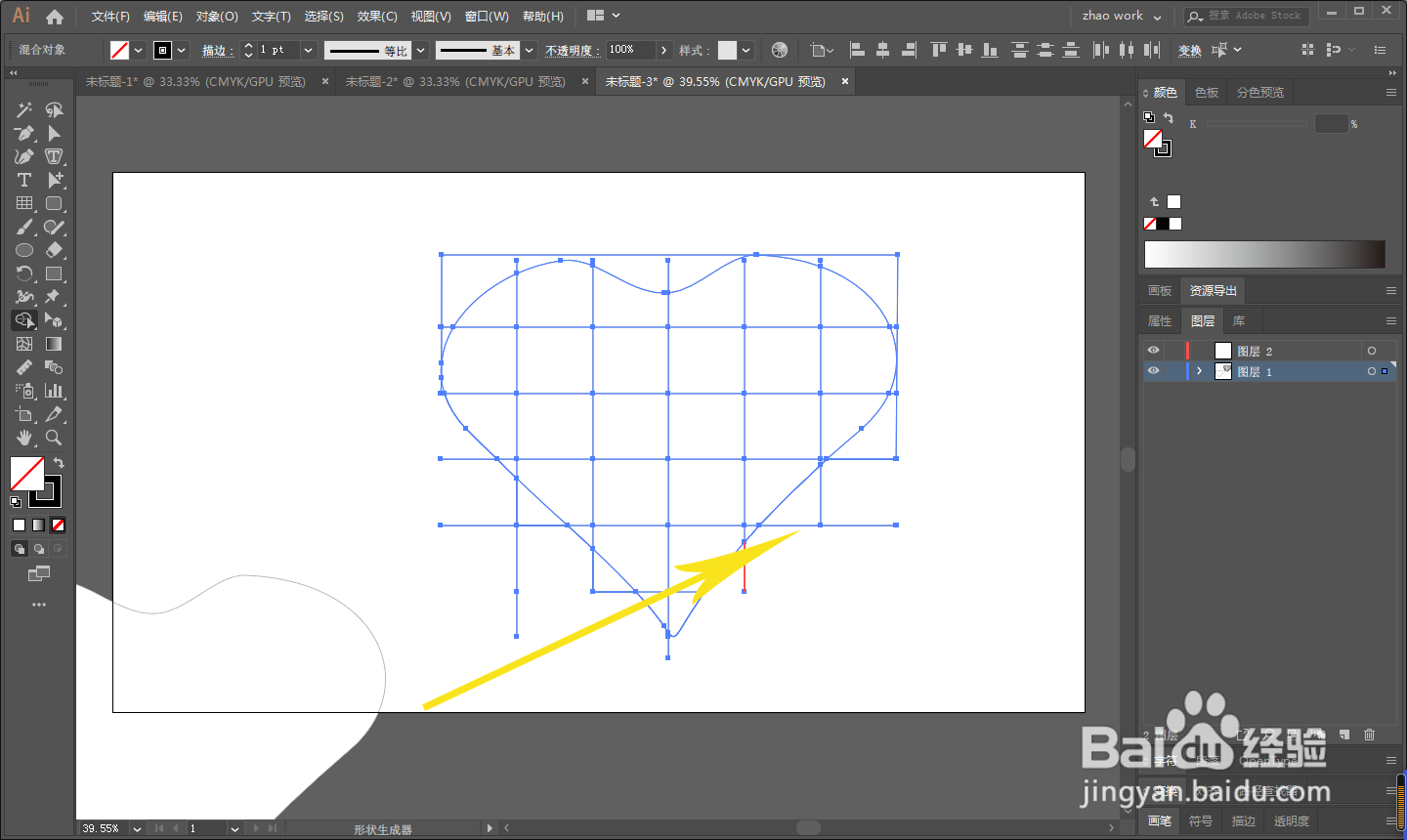
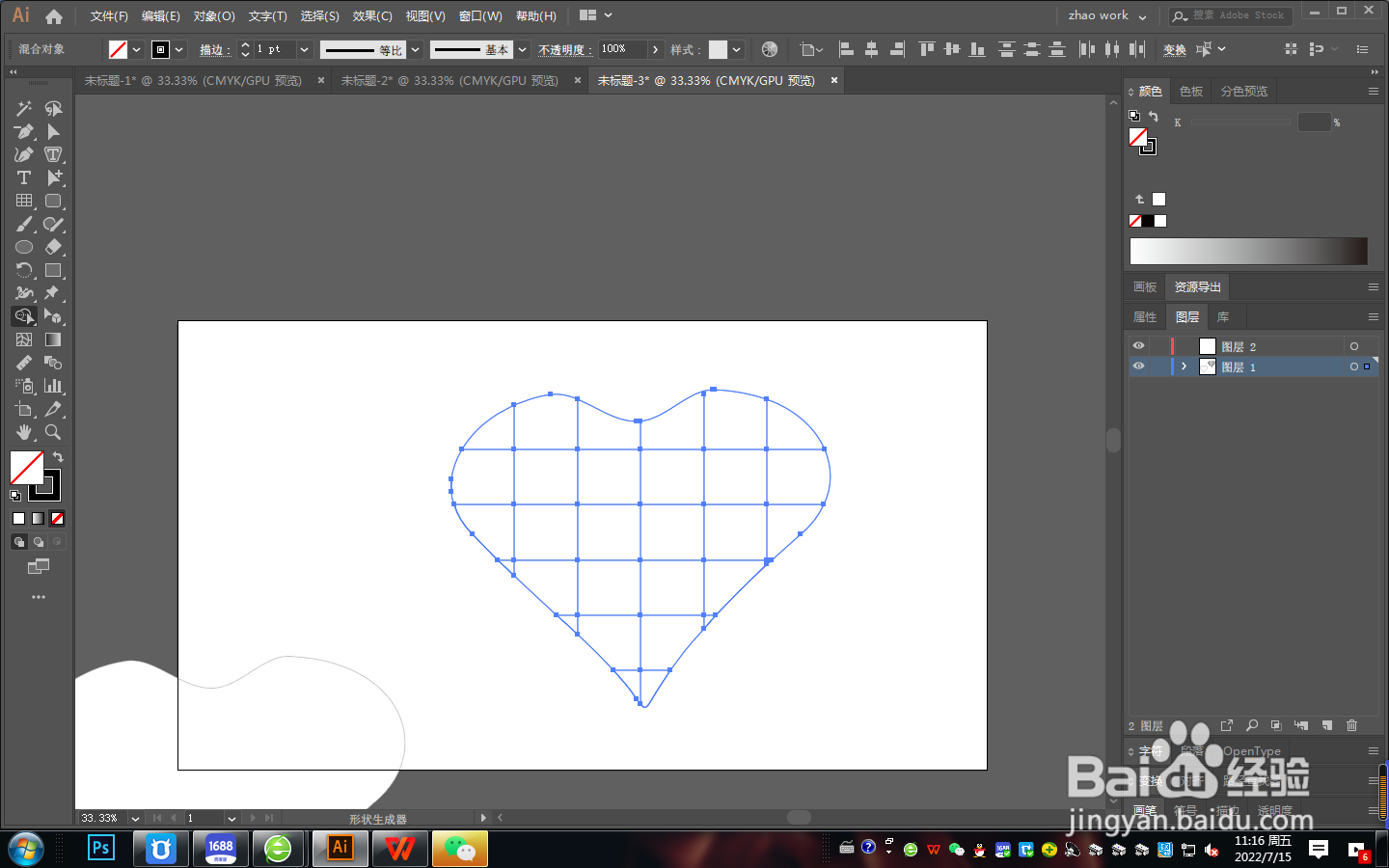
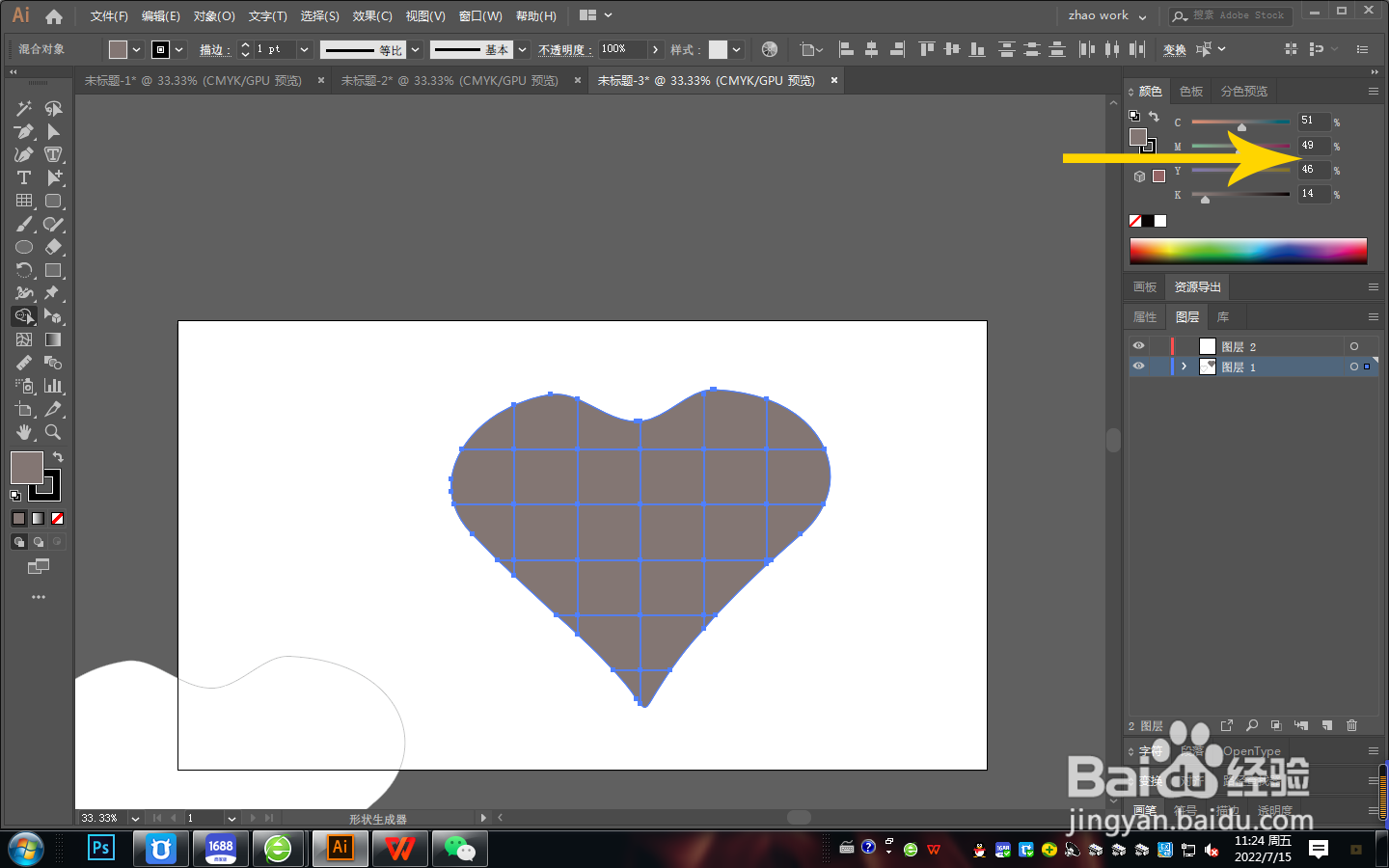 4/6
4/6点击上端的文件菜单,然后找到 置入 按钮, 把要用的图片 置入到 图层上。
然后把之前复制备用的 心形 图案 移动到 新插入图片上层 。(如图)
然后再选中图片和心形图层 (如图)
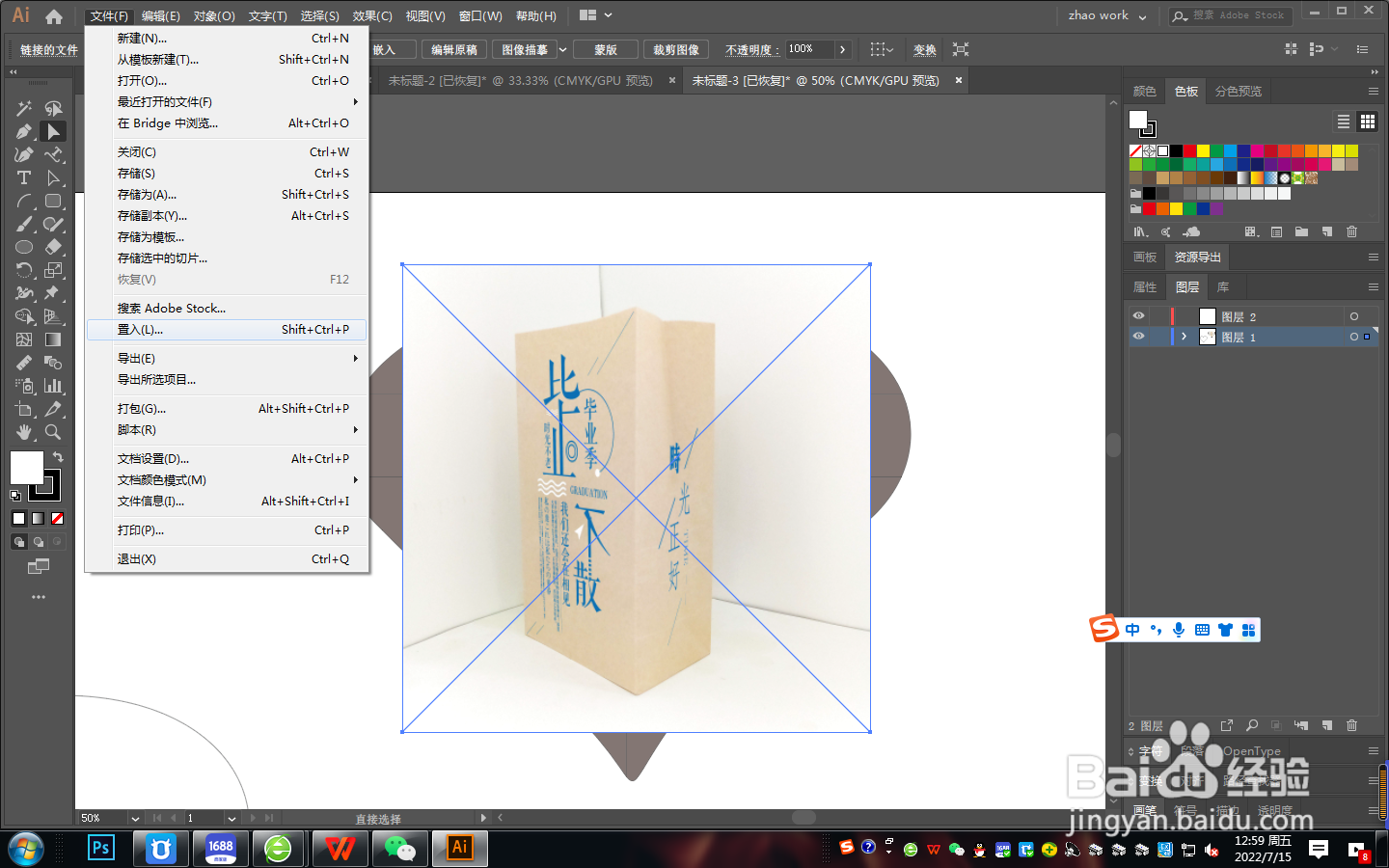
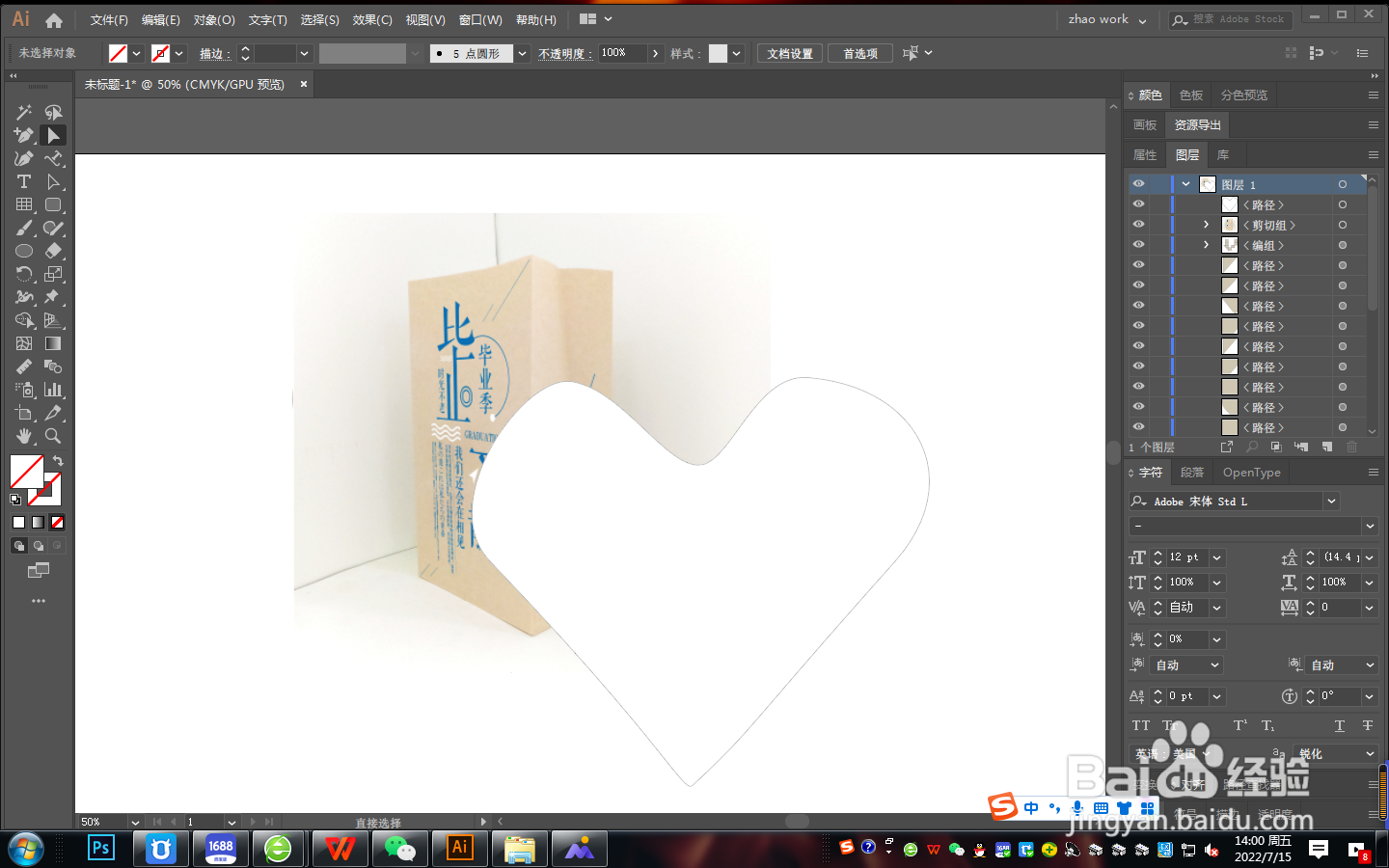
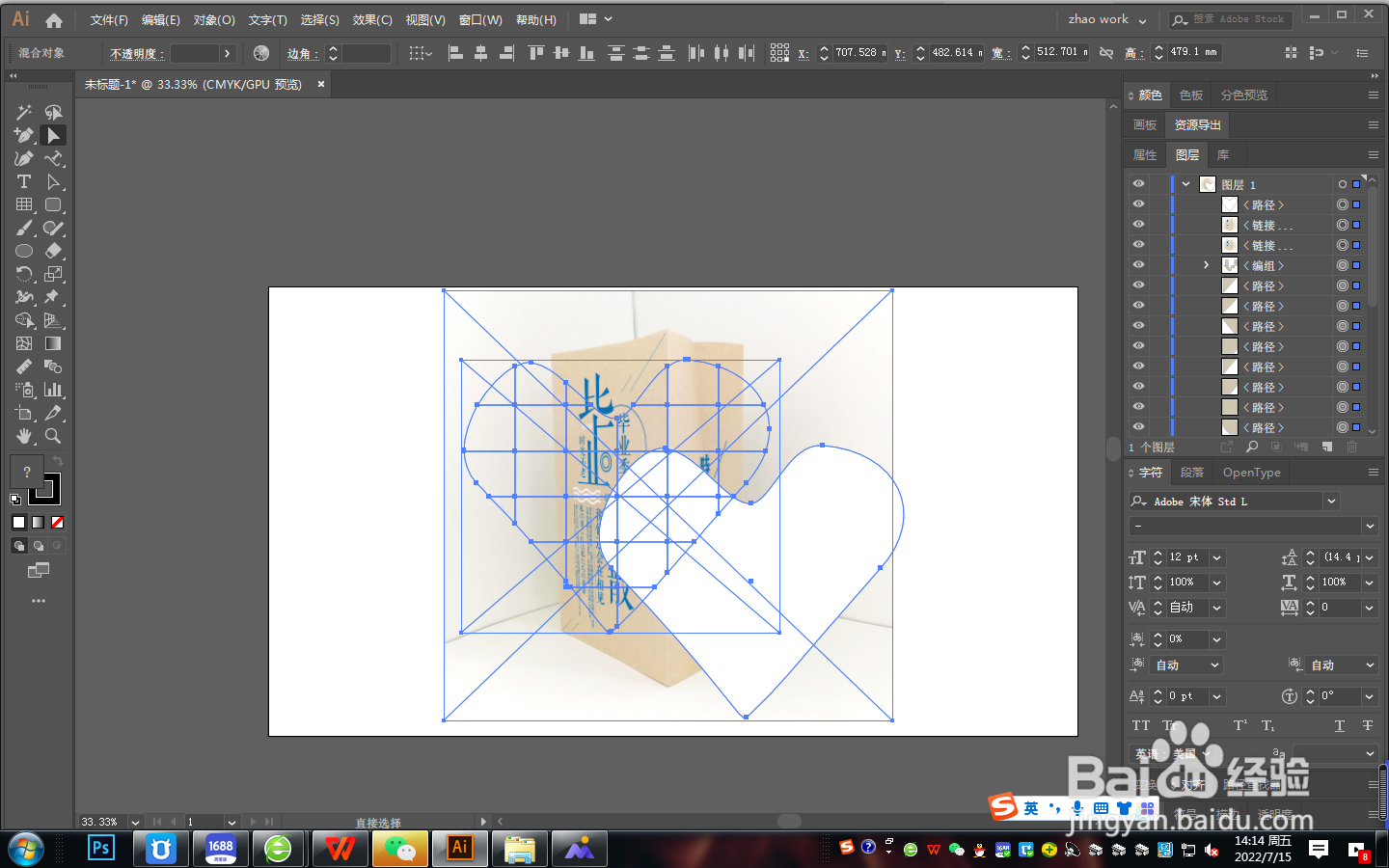 5/6
5/6点击 顶部 菜单栏中的 对象 按钮 从下拉单中找到 剪切蒙版 然后 点击新建(如图)。操作完后。 再次点击 对象按钮 再次从下拉菜单中找到 剪切蒙版 。这次点击 (编辑蒙版)如图所示。
调整 之前复制的 心形 图层位置与 原图层重合。
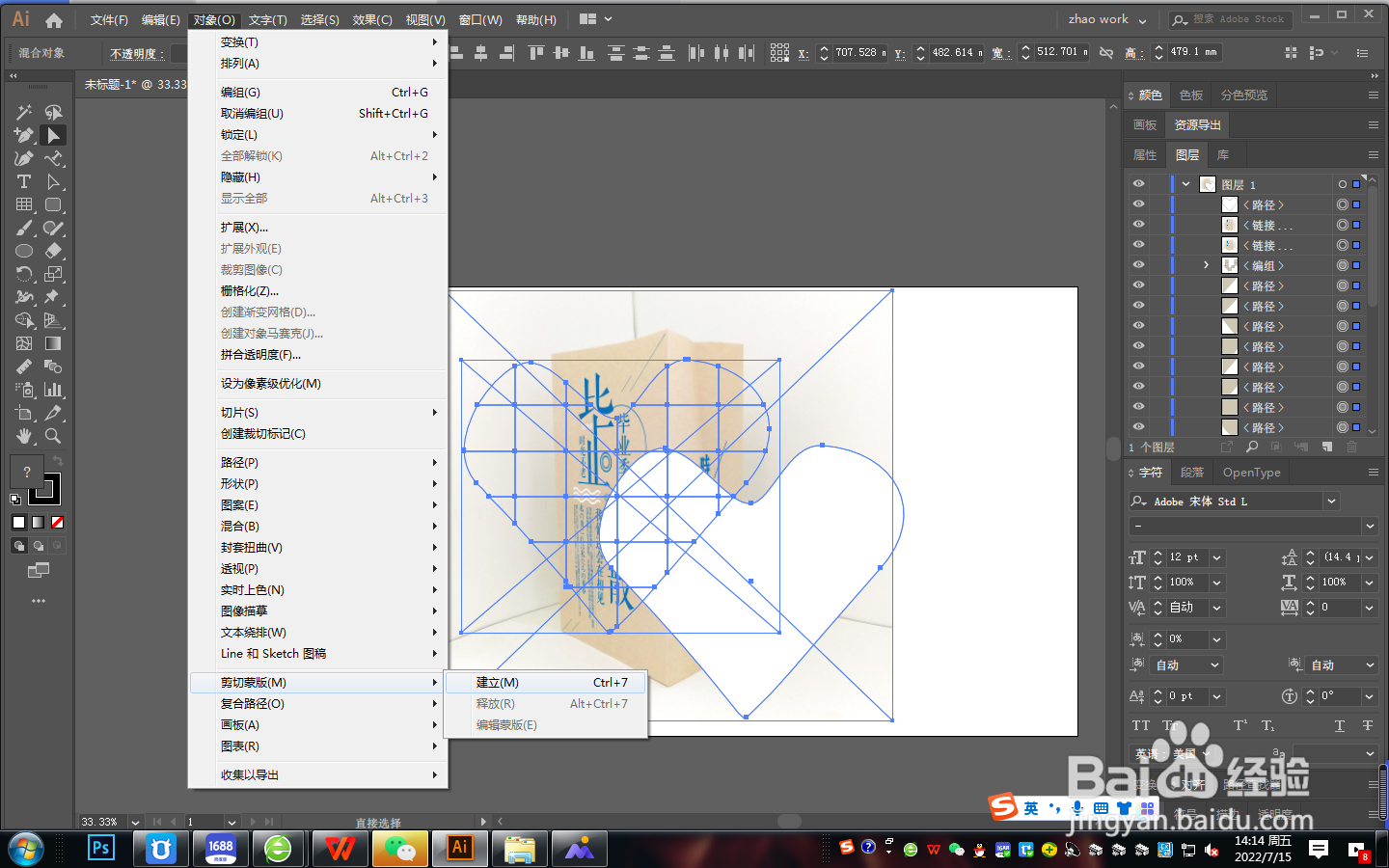
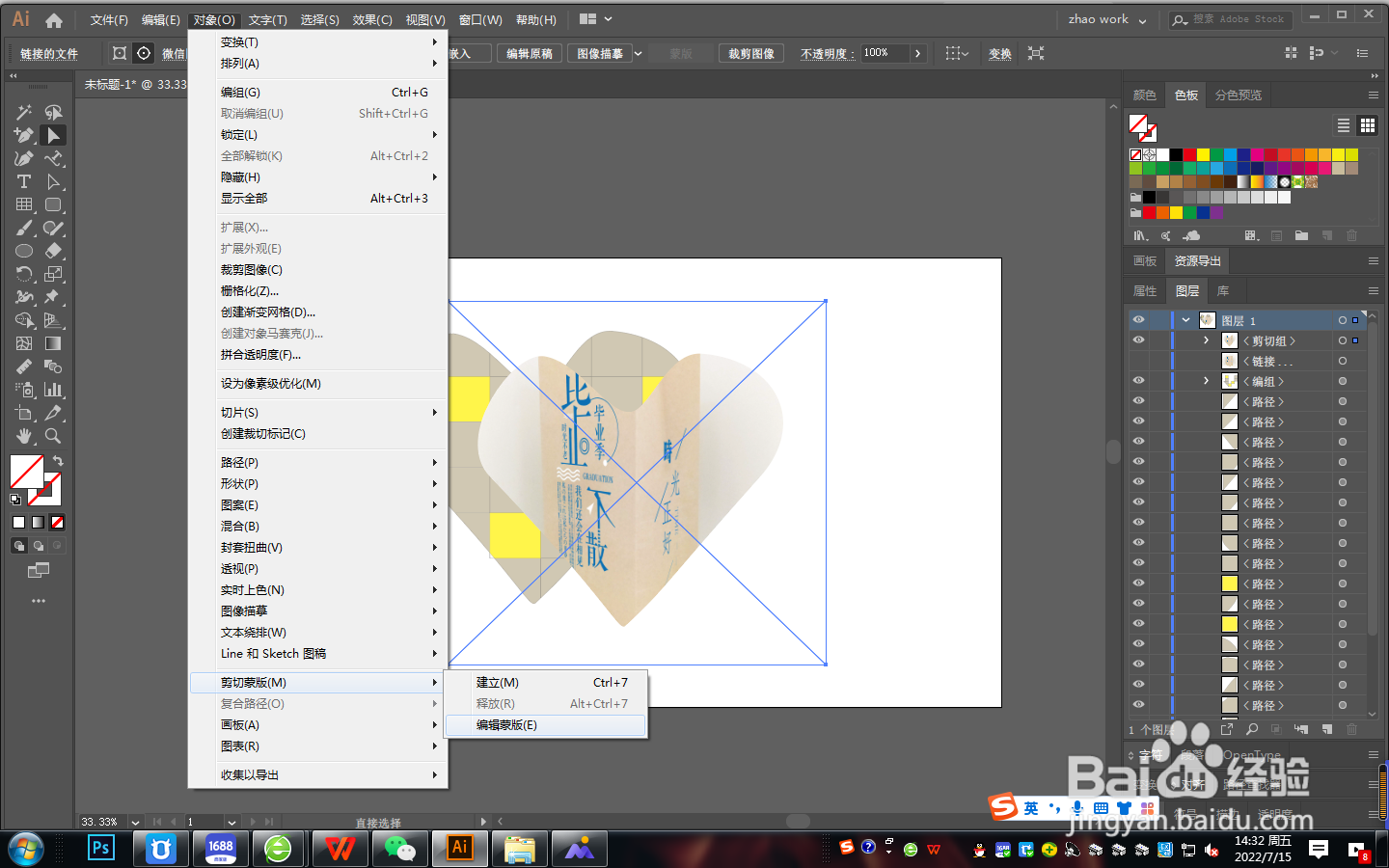
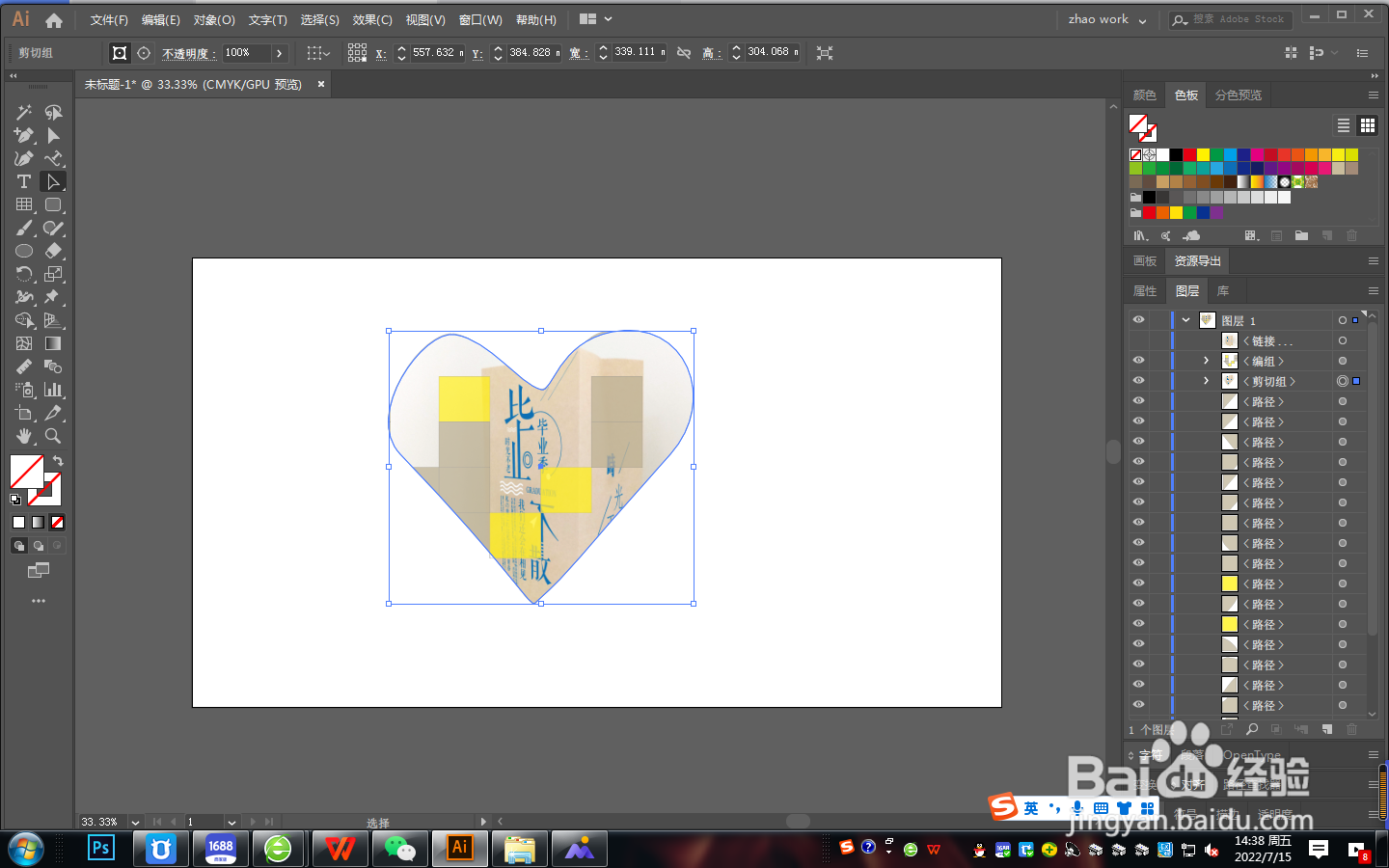 6/6
6/6然后设置透明度 和 正片叠底, 把图片另存为 你需要的格式。在这里我存储为 PDF格式。如图所示
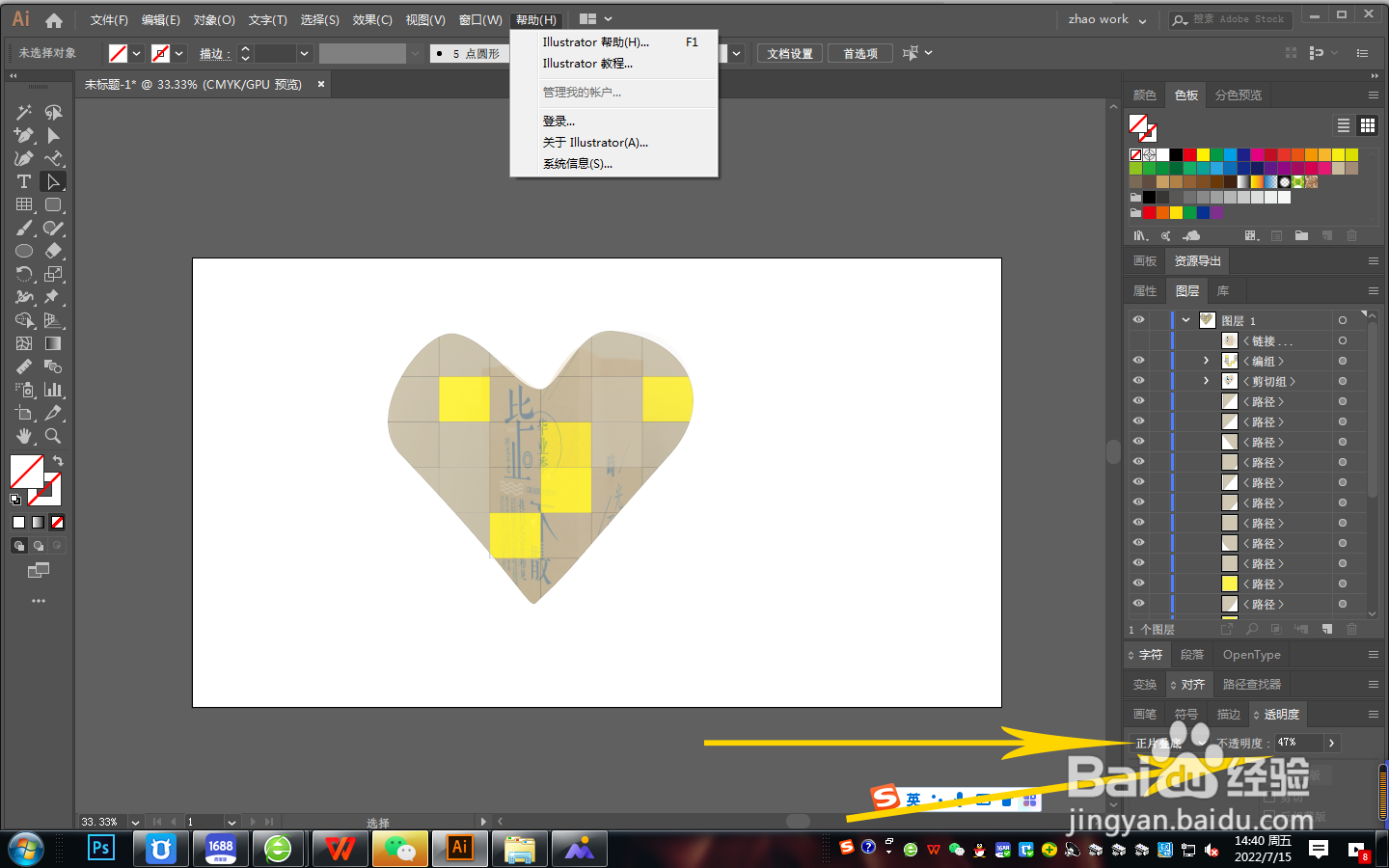
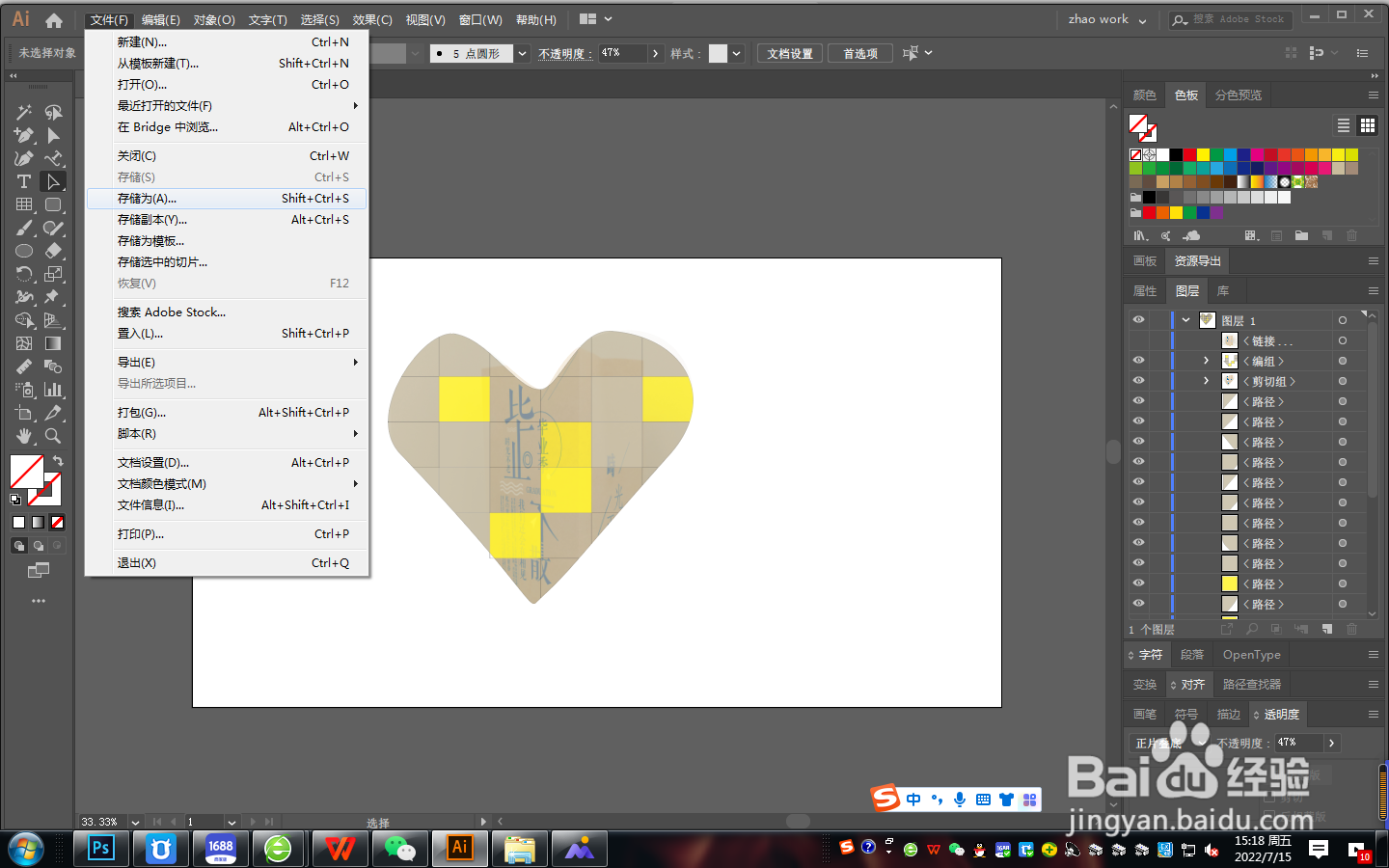
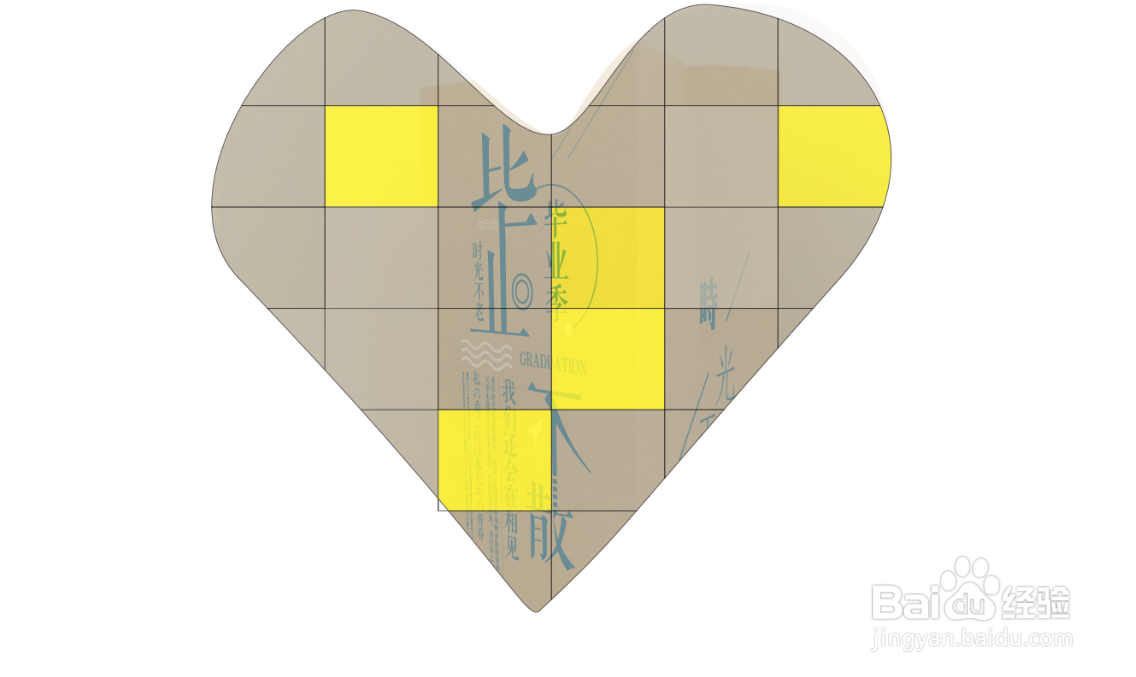
版权声明:
1、本文系转载,版权归原作者所有,旨在传递信息,不代表看本站的观点和立场。
2、本站仅提供信息发布平台,不承担相关法律责任。
3、若侵犯您的版权或隐私,请联系本站管理员删除。
4、文章链接:http://www.ff371.cn/art_63321.html
上一篇:《终结的炽天使》系列之百夜米迦尔简笔画
下一篇:老师您辛苦了怎么画
 订阅
订阅